Guida per l'utente BPA Golden Configuration Template Next Generation V5.1
- Introduzione
- Gestione dei modelli
- Opzioni di menu disponibili
- Creazione di modelli
- Modifica o aggiornamento di modelli
- Recupero da errore di creazione o modifica del modello
- Visualizzazione di modelli
- Eliminazione di modelli
- Download e caricamento di modelli
- Confronto dei modelli
- Modelli di duplicazione
- Distribuzione di modelli
- Modelli di sincronizzazione
- Funzionalità del dashboard modello
- Gestione versione modello per vManage
- Processi di distribuzione
- Gruppi
- Controllo degli accessi basato sui ruoli per l'accesso con restrizioni
- Vista istanza
Introduzione
Il modello GCT (Golden Device Configuration Template) fornisce configurazioni predefinite che consentono agli utenti di mantenere configurazioni coerenti sui dispositivi. Ciò migliora l'efficienza operativa, riduce gli errori di configurazione e supporta gli standard di conformità e le procedure ottimali. GCT può essere parametrizzato per consentire il riutilizzo dei modelli su più dispositivi e controller. Supporta inoltre la creazione e la gestione di modelli.
È disponibile un'esperienza utente unificata per la gestione della configurazione su più istanze del controller tramite GCT. Consente agli utenti di creare modelli di configurazione dei dispositivi, importare modelli e cercare un modello specifico all'interno dell'applicazione. Gli utenti possono inoltre visualizzare, modificare, eliminare e duplicare i modelli in base alle esigenze.
Gestione dei modelli
GCT supporta funzionalità avanzate quali il confronto di modelli diversi, la duplicazione di quelli esistenti e la distribuzione ai controller di destinazione, consentendo una gestione della configurazione semplificata e coerente in tutta la rete.
Opzioni di menu disponibili
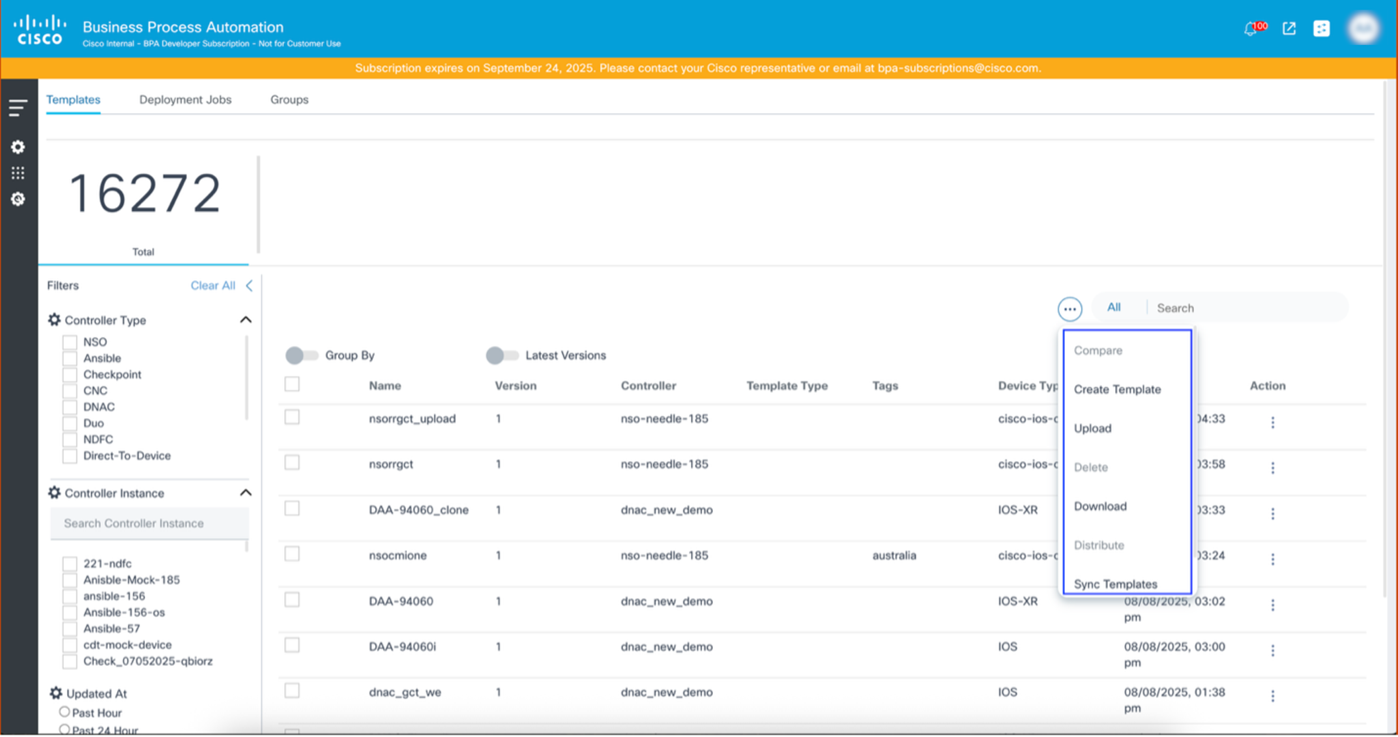
GCT include le seguenti opzioni di menu:
- Crea modello: Avviare il processo di creazione dei modelli
- Caricamento: Carica i modelli
- Elimina: Eliminare più modelli contemporaneamente
- Scarica: Scarica la configurazione corrente del modello
- Distribuisci: Distribuire o copiare il modello nel controller di destinazione (diverso dal controller di origine)
- Modelli di sincronizzazione: Recupera la configurazione del modello aggiornata dal controller di origine
Creazione di modelli
La funzione Crea modello consente agli utenti di creare in modo efficiente nuovi modelli di configurazione personalizzati per diverse piattaforme. Questo supporta la creazione di modelli per più controller, tra cui: Cisco Network Services Orchestrator (NSO), Ansible, Cisco Catalyst Center, Cisco Nexus Dashboard Fabric Controller (NDFC), Cisco Crosswork Network Controller (CNC) e D2D (Device to Device).
Per creare un nuovo modello:
- Accedere all'applicazione BPA.
- Fare clic sulla scheda Modelli.
- Selezionare l'icona Altre opzioni > Crea modello.
Il processo di creazione di un modello è costituito da quattro (4) fasi cardine insieme al passo dei prerequisiti per selezionare un tipo di controller e un'istanza di controller.
Le quattro tappe sono:
- Dettagli del modello
- Configurazione
- Assegna variabili
- Revisione
Dettagli del modello
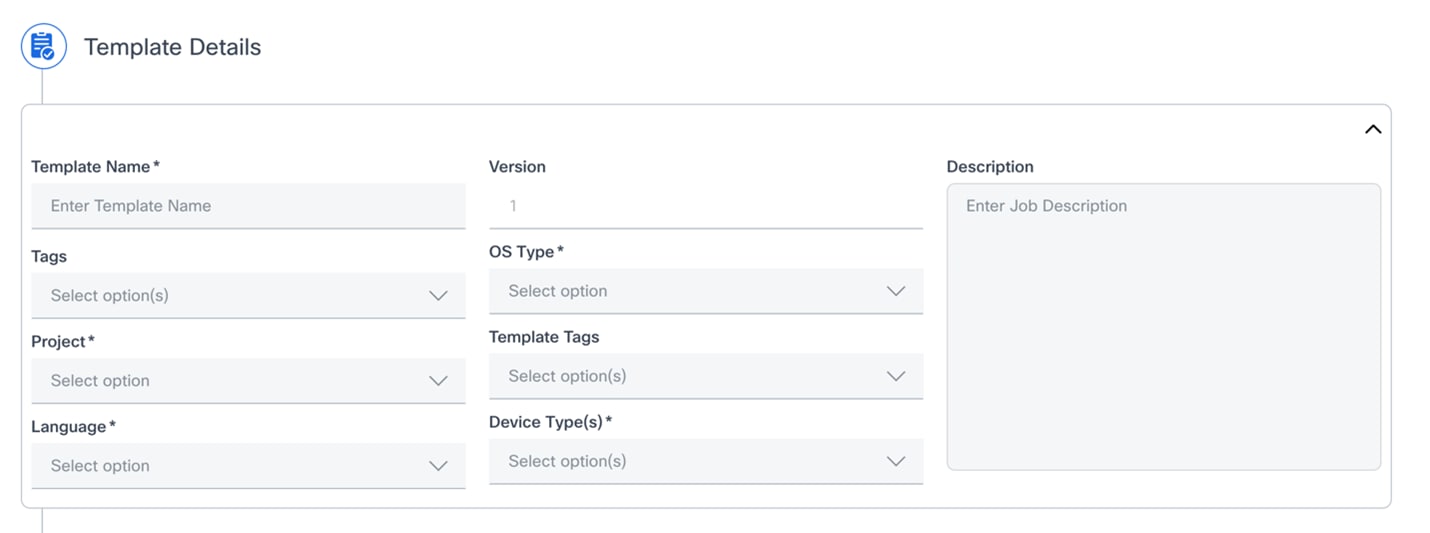
La sezione Dettagli modello consente agli utenti di definire le proprietà principali e i metadati per il modello di configurazione.
Di seguito sono riportati i campi della sezione Dettagli modello per il tipo di controller centrale Cisco Catalyst:
- Nome modello
- Scopo: Campo obbligatorio in cui gli utenti possono immettere un nome descrittivo univoco per il modello
- Ingresso: Input di testo (ad esempio, My_Core_Router_Template o Branch_Switch_Config_v2)
- Version
- Scopo: Visualizza la versione corrente del modello; viene in genere popolato automaticamente e indica l'iterazione del modello
- Ingresso: Read-Only; per impostazione predefinita è uno (1) per i nuovi modelli
- Descrizione
- Scopo: Fornisce una descrizione completa dello scopo del modello, delle configurazioni specifiche implementate e di tutte le altre note rilevanti
- Ingresso: Testo in formato libero (ad esempio, questo modello applica le configurazioni QoS (Quality of Service) e di routing standard per i router di base dell'organizzazione).
- Tag
- Scopo: Consente agli utenti di associare uno o più tag al modello per semplificare la categorizzazione e la ricerca
- Ingresso: Selezionare una o più opzioni da un elenco predefinito
- Tipo di sistema operativo
- Scopo: Campo obbligatorio per specificare il tipo di sistema operativo per cui è progettato il modello (ad esempio, IOS XE, NX-OS)
- Ingresso: Selezionare un'opzione dall'elenco a discesa
- Progetto
- Scopo: Campo obbligatorio per assegnare il modello a un progetto specifico, facilitando il controllo dell'organizzazione e dell'accesso
- Ingresso: Selezionare un'opzione dall'elenco a discesa
- Tag modello
- Scopo: Analogamente ai "tag", si tratta di tag specifici correlati al modello stesso che devono essere utilizzati in BPA
- Ingresso: Selezionare una o più opzioni da un elenco predefinito
- Lingua
- Scopo: Un campo obbligatorio per specificare la lingua o il formato dei comandi di configurazione all'interno del modello (ad esempio, JINJA, CLI, VELOCITY)
- Ingresso: Selezionare un'opzione dall'elenco a discesa
- Tipo/i di dispositivo
- Scopo: Un campo obbligatorio per indicare i tipi specifici di dispositivi a cui è destinato questo modello (ad esempio, router, switch, firewall)
- Ingresso: Selezionare una o più opzioni dall'elenco a discesa
Di seguito sono riportati i campi di dettaglio dei modelli NSO, ad eccezione dei dettagli trattati in precedenza:
- Seleziona sistema operativo di rete
- Scopo: Campo obbligatorio per specificare il sistema operativo di rete e la versione per cui è stato progettato il modello, garantendo la compatibilità tra il modello e il sistema operativo del dispositivo di destinazione
- Ingresso: Selezionare un'opzione dall'elenco a discesa ( ad esempio, cisco-iosxr-cli-7.61)
- Origine
- Scopo: Campo obbligatorio che definisce la modalità di generazione o di origine del modello di configurazione. le opzioni in genere includono la creazione di un modello da una configurazione di dispositivo esistente o l'avvio di un nuovo modello
- Ingresso: Selezionare un'opzione dall'elenco a discesa (ad es. Configurazione dispositivo esistente)
- Seleziona dispositivo
- Scopo: Un campo obbligatorio per specificare un particolare modello o tipo di dispositivo a cui è destinato il modello; in questo modo il modello è applicabile a hardware specifico
- Ingresso: Selezionare un'opzione dall'elenco a discesa (ad es., ncs-250)
- Seleziona tipo di configurazione
- Scopo: Campo obbligatorio che specifica il tipo di configurazione gestita dal modello, ad esempio una configurazione completa del dispositivo o una configurazione parziale incentrata su funzionalità specifiche
- Ingresso: Selezionare un'opzione dall'elenco a discesa. (ad esempio, Configurazione parziale del dispositivo)
- Seleziona percorso di configurazione
- Scopo: Un campo obbligatorio che specifica il percorso specifico all'interno della gerarchia di configurazione del dispositivo gestito dal modello; ciò è particolarmente importante per le configurazioni parziali.
- Ingresso: Selezionare un'opzione dall'elenco a discesa (ad esempio, cisco-ios-xr:call-home)
Di seguito sono riportati i campi Dettagli modello per NDFC, esclusi i dettagli trattati in precedenza:
- Tipo di modello
- Scopo: Campo obbligatorio per classificare il tipo generale di configurazione rappresentato dal modello (ad esempio POAP, POLICY, SHOW, PROFILE e così via)
- Ingresso: Selezionare un'opzione da un elenco predefinito
- Sottotipo modello
- Scopo: Campo obbligatorio per definire ulteriormente la categorizzazione del modello, fornendo dettagli più specifici sulla sua funzione
- Ingresso: Selezionare un'opzione da un elenco predefinito
- Tipo di contenuto modello
- Scopo: Campo obbligatorio per definire il formato o la natura del contenuto all'interno del modello (ad esempio, CLI, Jinja2)
- Ingresso: Selezionare un'opzione da un elenco predefinito
Configurazione
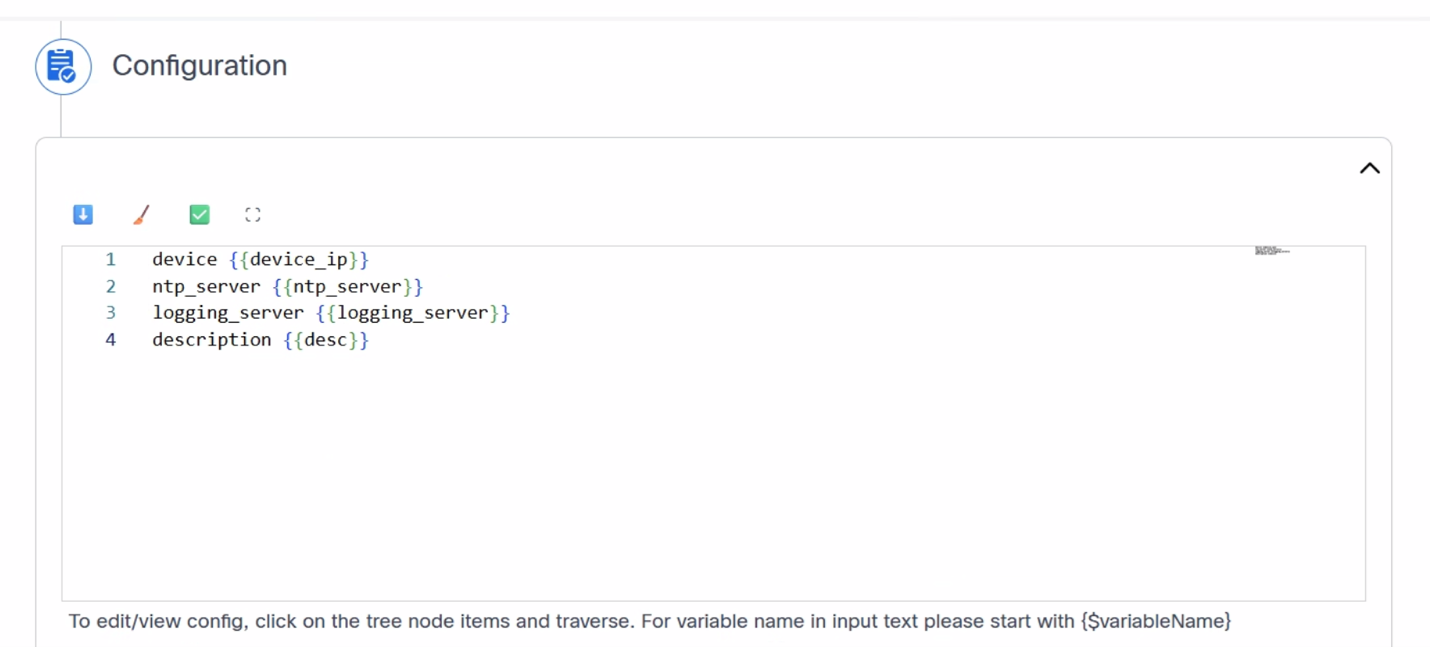
In questa sezione viene spiegato come definire la configurazione dei modelli all'interno di una casella di testo di configurazione che supporta il controllo della sintassi per diversi formati di modello, ad esempio CLI (Command Line Interface), JINJA, YAML e così via. Gli utenti possono creare la configurazione utilizzando variabili. L'utilizzo delle variabili è fondamentale per la creazione di configurazioni dinamiche, riutilizzabili e scalabili, consentendo l'applicazione di un singolo modello a più dispositivi o servizi con parametri diversi.
Esempio:
Per Cisco Catalyst Center e NDFC:
hostname {{ nome_dispositivo }}
Analogamente, in base ai controller, gli utenti possono definire le variabili. Di seguito sono riportate le icone e il relativo utilizzo:
| Icona | Descrizione |
|---|---|
 |
Icona Download Scarica la configurazione |
 |
Cancella icona Cancellazione della configurazione |
 |
Icona Convalida Convalida la configurazione |
 |
Icona a schermo intero Visualizza la configurazione a schermo intero |
Assegna variabili
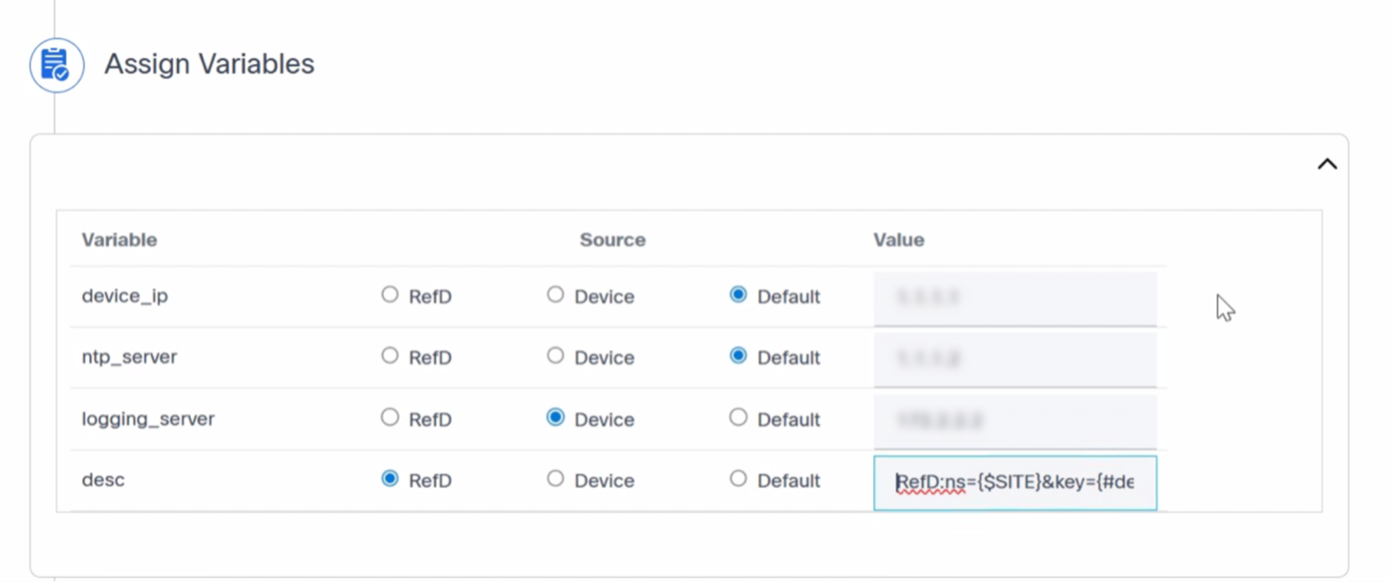
La sezione Assegna variabili consente agli utenti di fornire i valori effettivi per le variabili definite nella sezione Configurazione. Gli utenti possono scegliere l'origine da cui recuperare i valori.
- RefD: Fornire lo spazio dei nomi e il percorso del nodo RefD effettivo da cui vengono recuperati i valori
- Sul dispositivo bootflash o slot0:: Recupera i valori per le rispettive variabili dal dispositivo
- Predefinito: Valori definiti dall'utente
Revisione
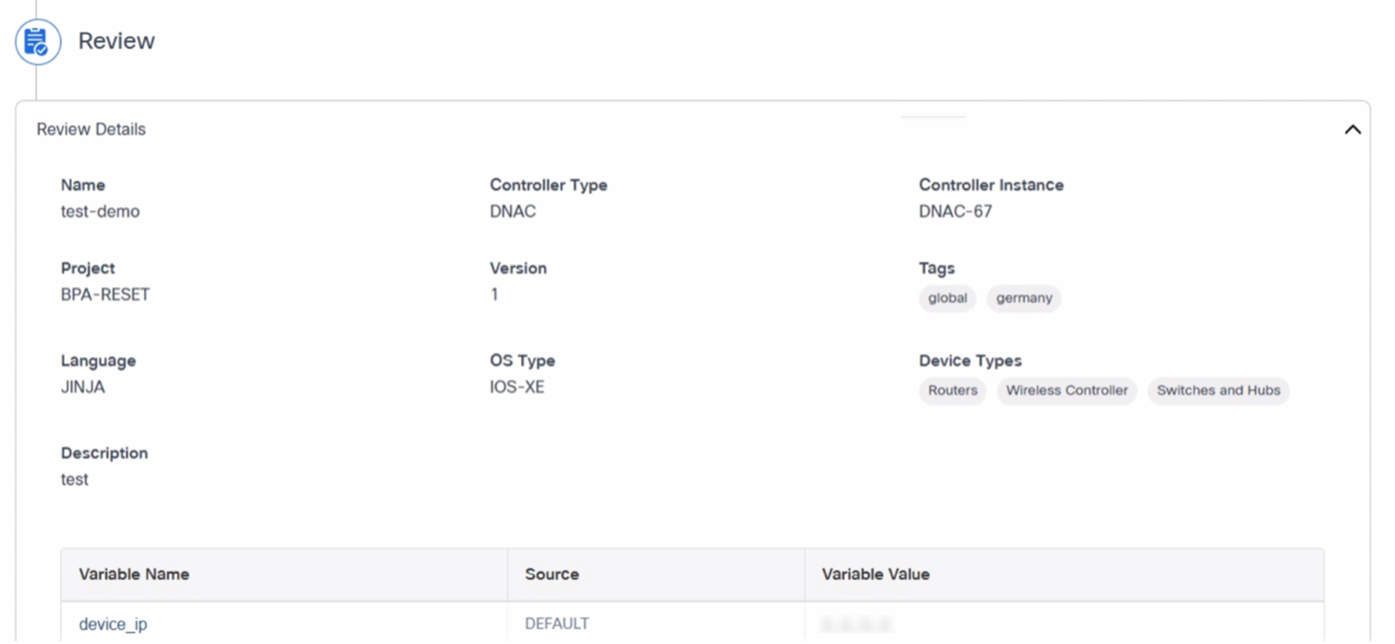
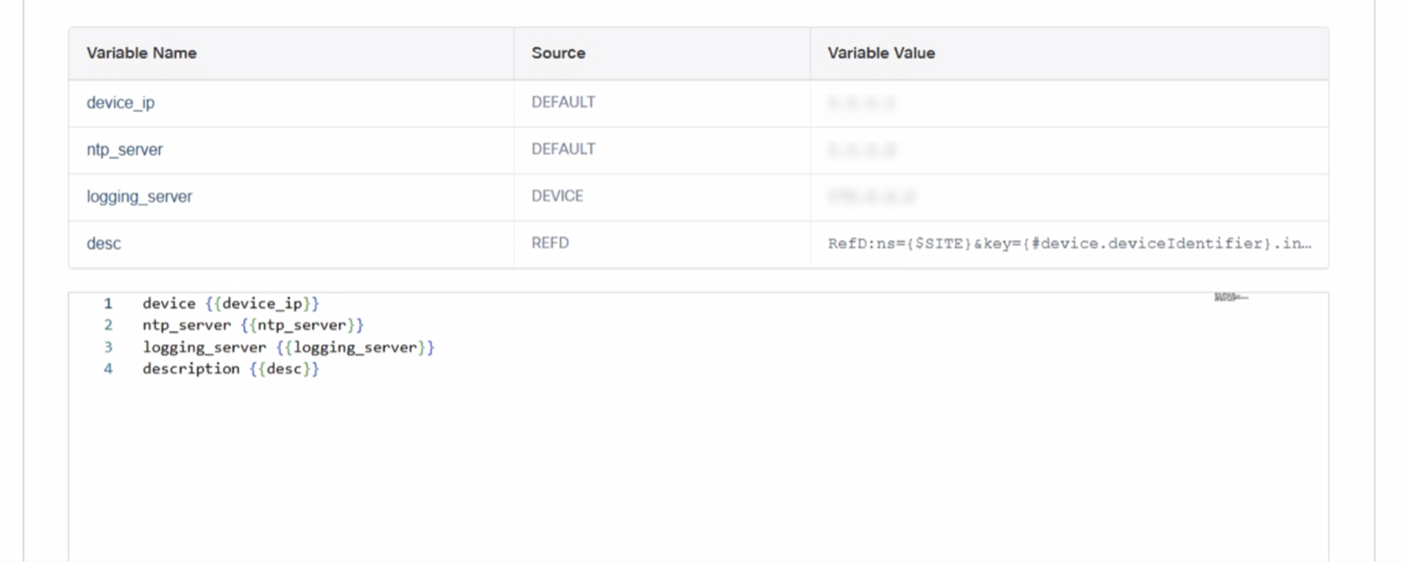
Questo è il passaggio finale del processo di creazione del modello, nel quale gli utenti possono esaminare tutti i dettagli forniti per la creazione del modello. Dopo la revisione, gli utenti possono fare clic su Invia per creare il modello.
Il processo di creazione del modello varia in base al tipo di controller. Ad esempio:
- Cisco Catalyst Center: Il modello deve prima essere creato nel controller di origine. Una volta completata la distribuzione, il modello viene salvato nel database BPA. Se la distribuzione non riesce, viene visualizzato un messaggio di errore in cui viene richiesto agli utenti di risolvere i problemi e inviare nuovamente il modello.
- CNC, NSO, Ansible e D2D: Il database BPA è l'unica fonte di verità. Dopo la convalida, i modelli vengono salvati direttamente nel database BPA.
Creazione di un modello in Cisco Catalyst Center
Per creare un modello nel Cisco Catalyst Center:
- Accedere all'applicazione BPA.
- Fare clic sulla scheda Modelli.
- Selezionare l'icona Altre opzioni > Crea modello. Viene visualizzata la finestra Golden Config Templates (Modelli configurazione dorata).
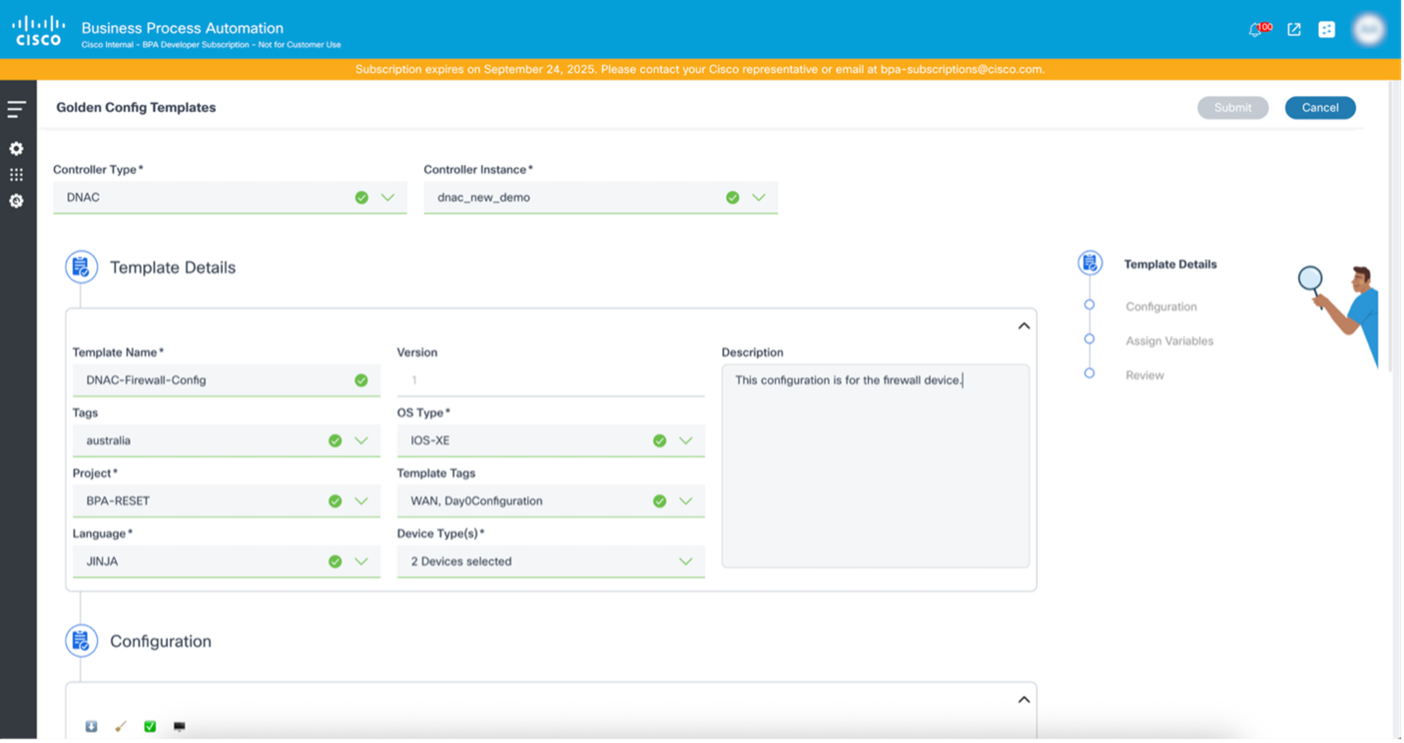
- Aggiornare i campi obbligatori (ad esempio, Tipo di controller, Istanza controller, Nome modello, ecc.).
- Aggiornare la configurazione nella sezione Configurazione.
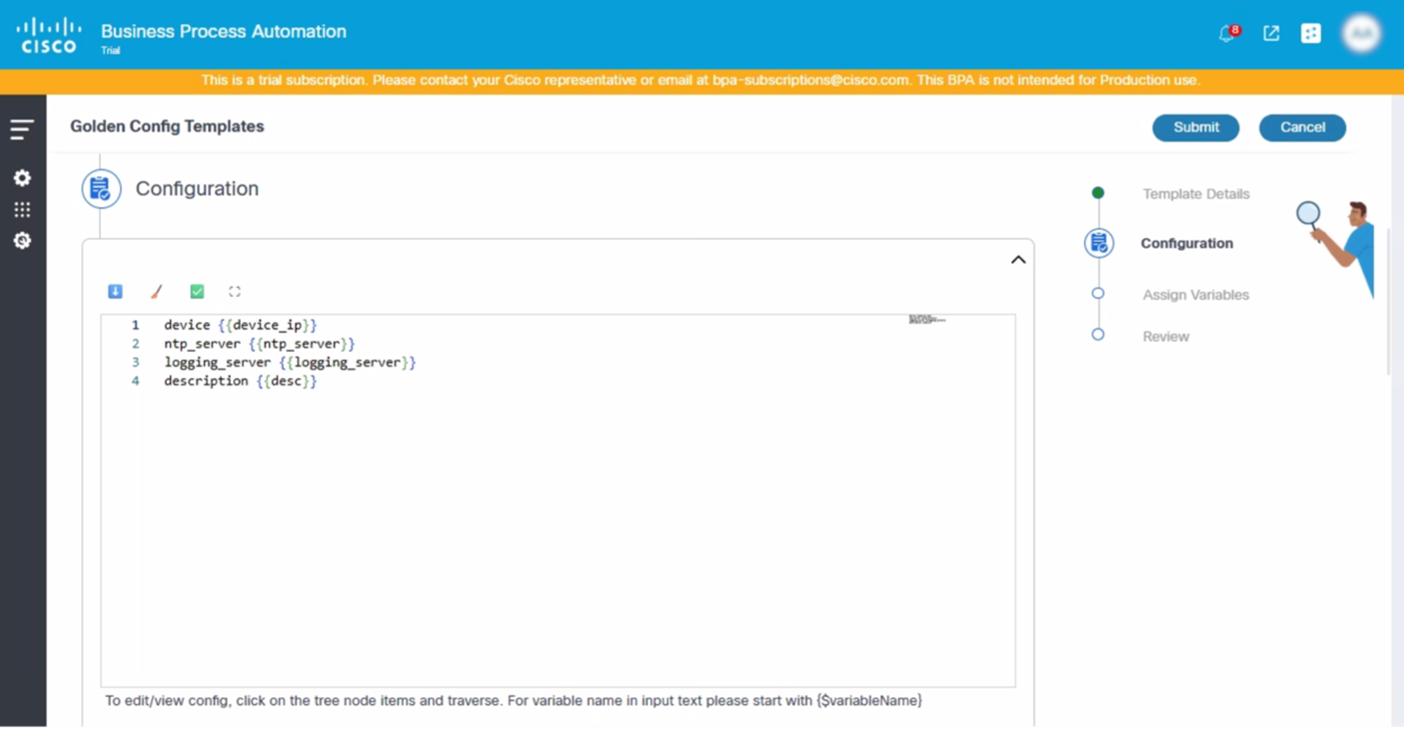
- Assegnare le variabili disponibili nella configurazione.
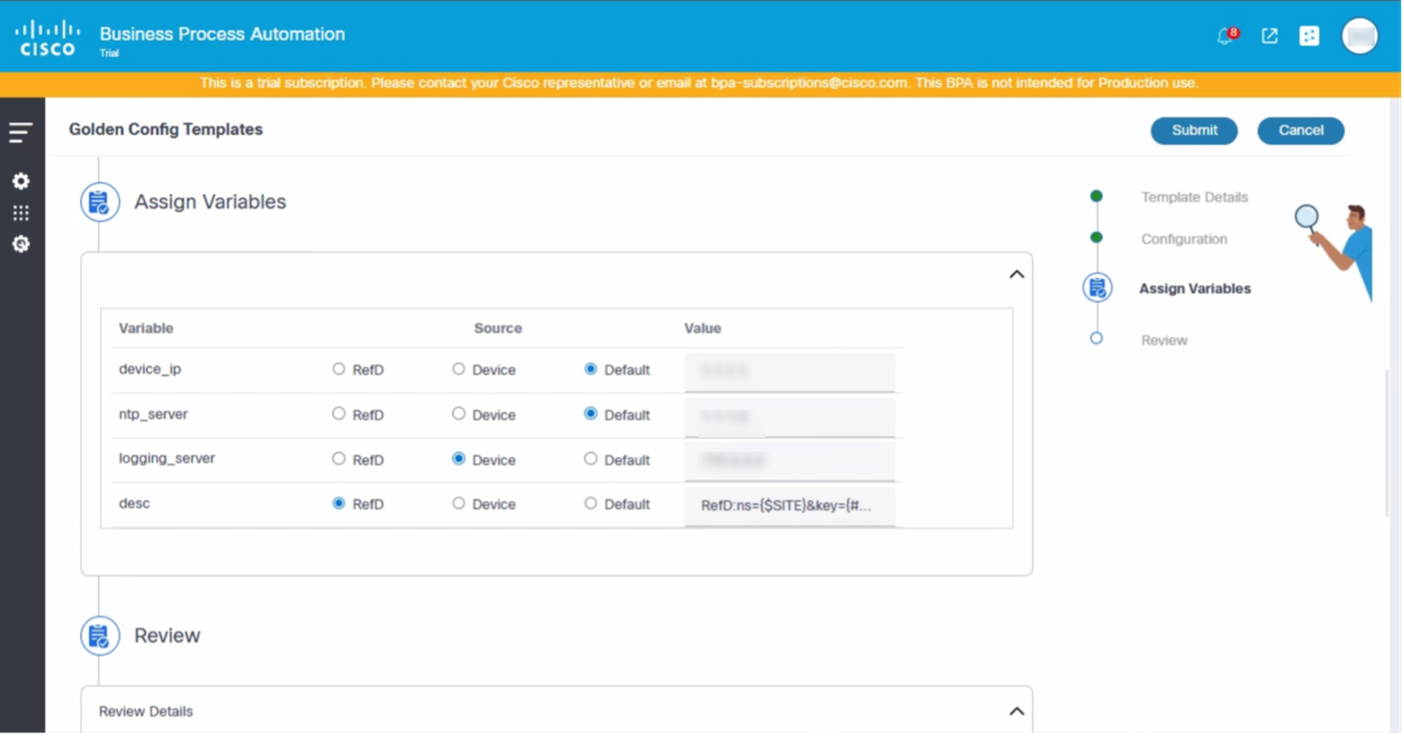
- Rivedere il modello e fare clic su Invia.
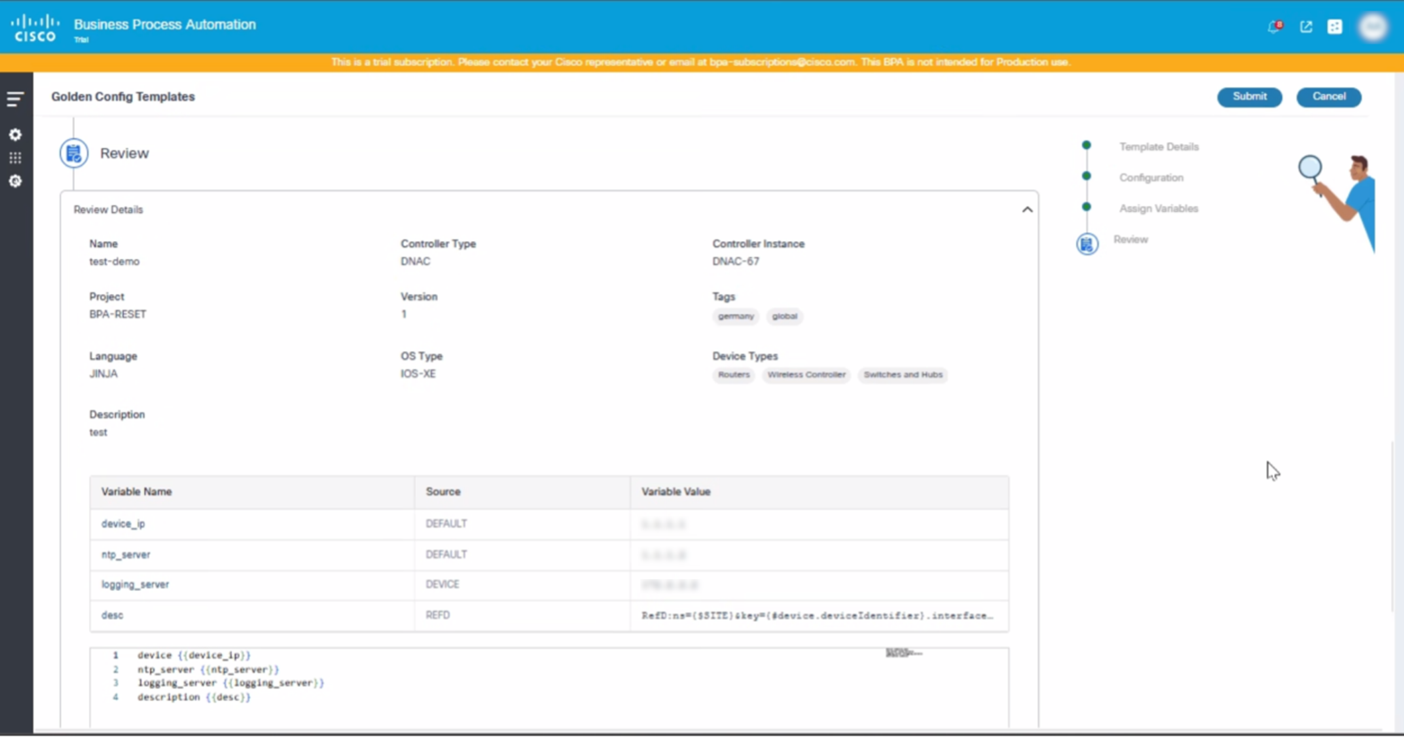
Il modello è stato creato correttamente e viene visualizzato nel Dashboard modelli.
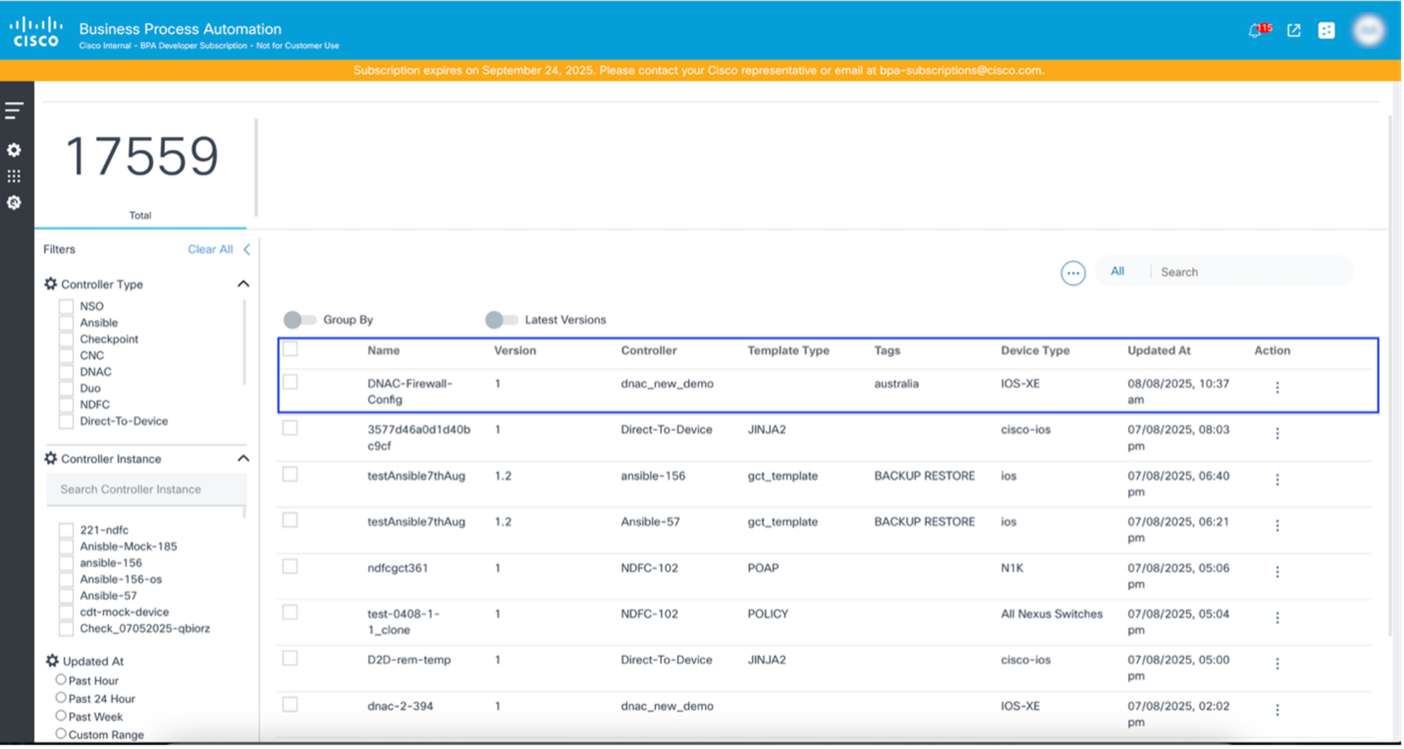
Gli utenti possono creare modelli per diversi controller, con i campi disponibili che si adattano dinamicamente in base al tipo di controller selezionato. L'interfaccia utente indica chiaramente i campi obbligatori e quelli facoltativi durante il processo di creazione del modello, garantendo un'esperienza semplice e intuitiva.
Questo design adattivo consente agli utenti di fornire in modo efficiente le informazioni necessarie specifiche per ogni controller. Per ulteriori dettagli su ciascuna fase cardine del processo di creazione del modello, consultare le sezioni Dettagli modello, Configurazione, Assegna variabili e Revisione.
Creazione di un modello per NSO
NSO supporta i seguenti tipi di configurazione di modello:
- Configurazione manuale: Si riferisce a qualsiasi modifica della configurazione apportata direttamente a un dispositivo di rete, ad esempio un router, uno switch o un firewall, da un operatore umano senza utilizzare le funzionalità di orchestrazione dell'NSO. Ad esempio, è possibile accedere direttamente al dispositivo tramite Secure Shell o la console e immettere i comandi di configurazione.
- Configurazione dispositivo esistente: Si riferisce alla configurazione corrente e completa in esecuzione su un dispositivo di rete fisico o virtuale. Funge da base per il confronto tra NSO quando si applicano nuove configurazioni o si verifica lo stato dei servizi.
- Configurazione periferica parziale: Fa riferimento alle parti specifiche della configurazione di un dispositivo che l'NSO è responsabile della gestione o dell'orchestrazione come parte di un servizio. A differenza della configurazione di dispositivo esistente, che rappresenta l'intera configurazione, la configurazione di dispositivo parziale è un sottoinsieme e rappresenta gli elementi di configurazione di proprietà e gestiti da NSO per una particolare istanza del servizio. NSO spesso gestisce servizi che richiedono modifiche solo a parti specifiche della configurazione di un dispositivo (ad esempio, una VLAN (Virtual Local Area Network), un tunnel VPN (Virtual Private Network) o una configurazione specifica del protocollo di routing). La configurazione parziale del dispositivo consente all'NSO di concentrarsi solo su queste parti rilevanti senza assumere il controllo dell'intera configurazione del dispositivo.
Per creare un modello per NSO:
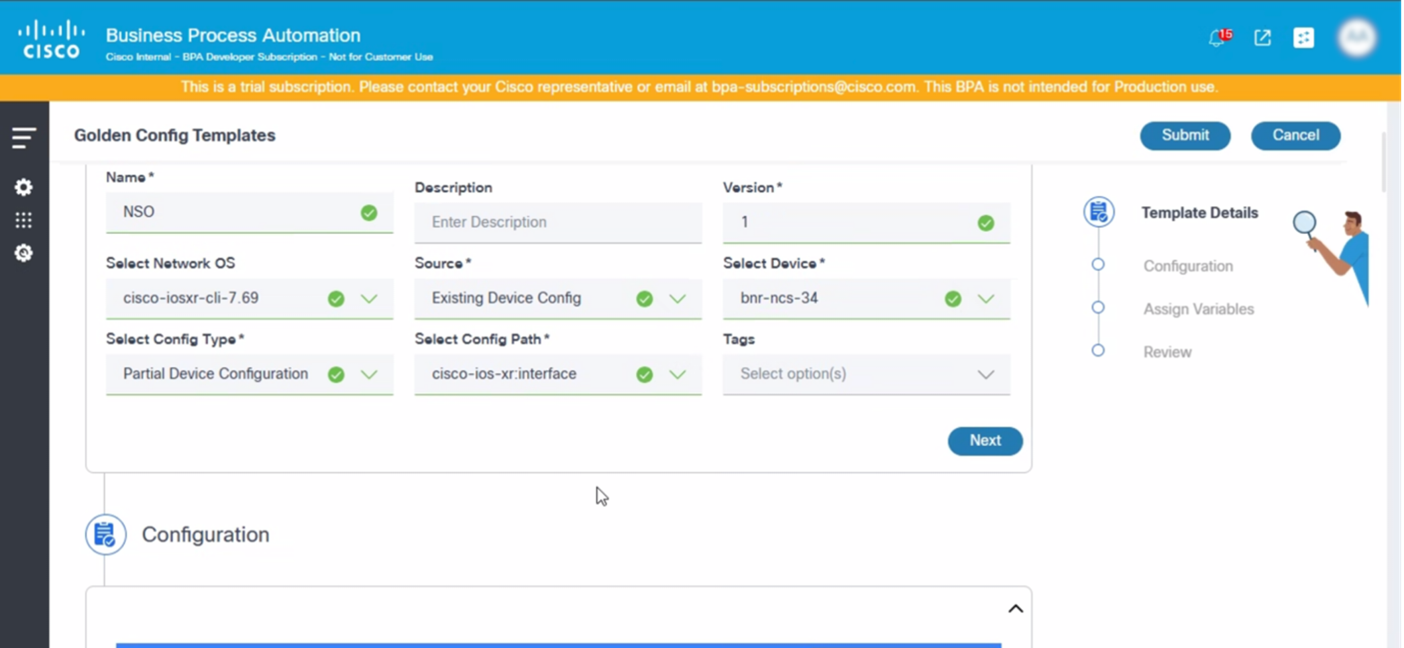
- Aggiornare i campi obbligatori.
- Fare clic su Next (Avanti).
La sezione Configuration viene compilata automaticamente come mostrato di seguito:
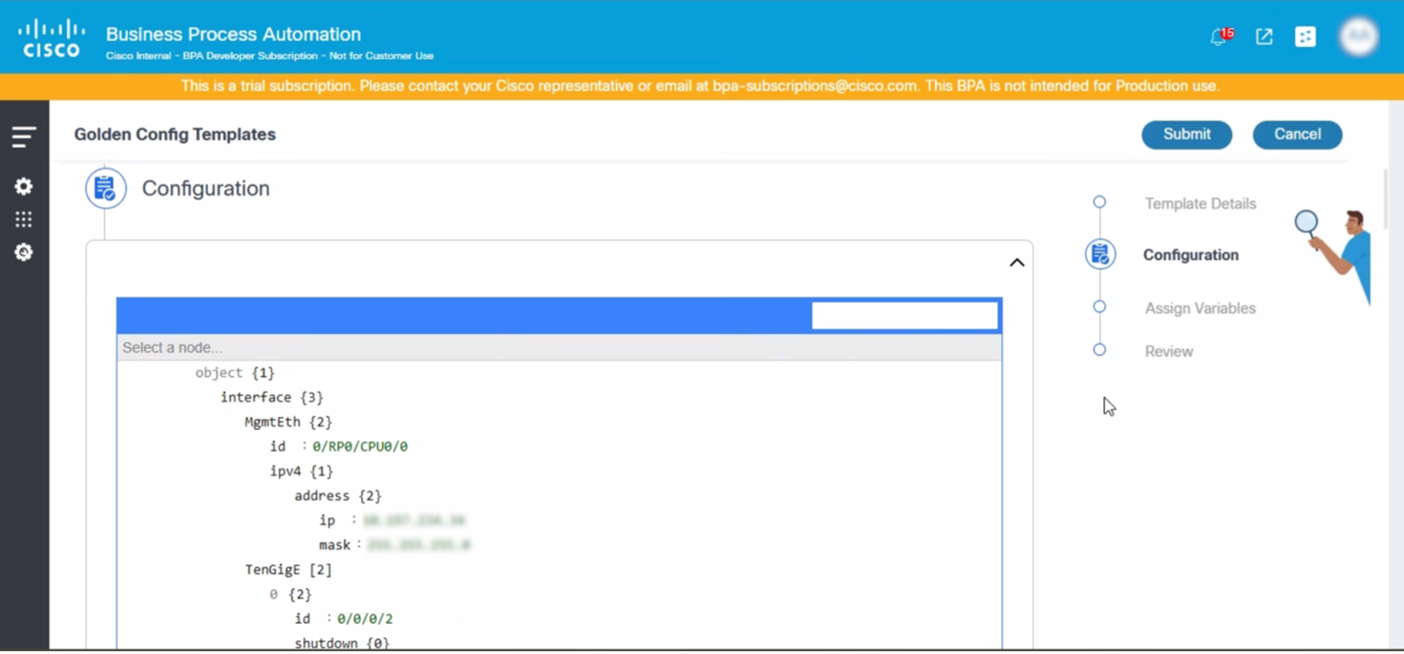
- Per aggiungere le variabili, utilizzare la sintassi seguente:
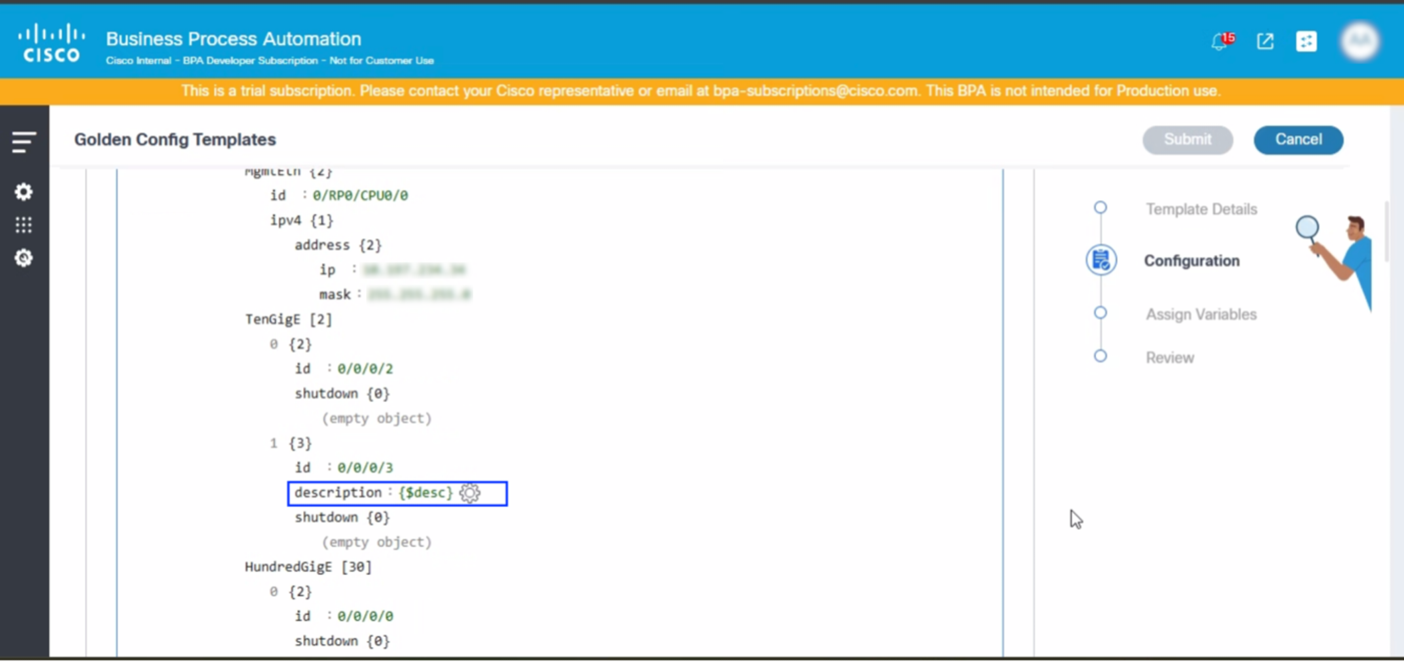
- Selezionare l'icona Impostazioni. Viene visualizzata la finestra popup Descrizione parametro.
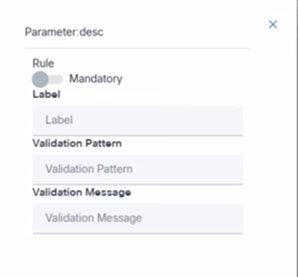
- Assegnare i valori alle variabili.
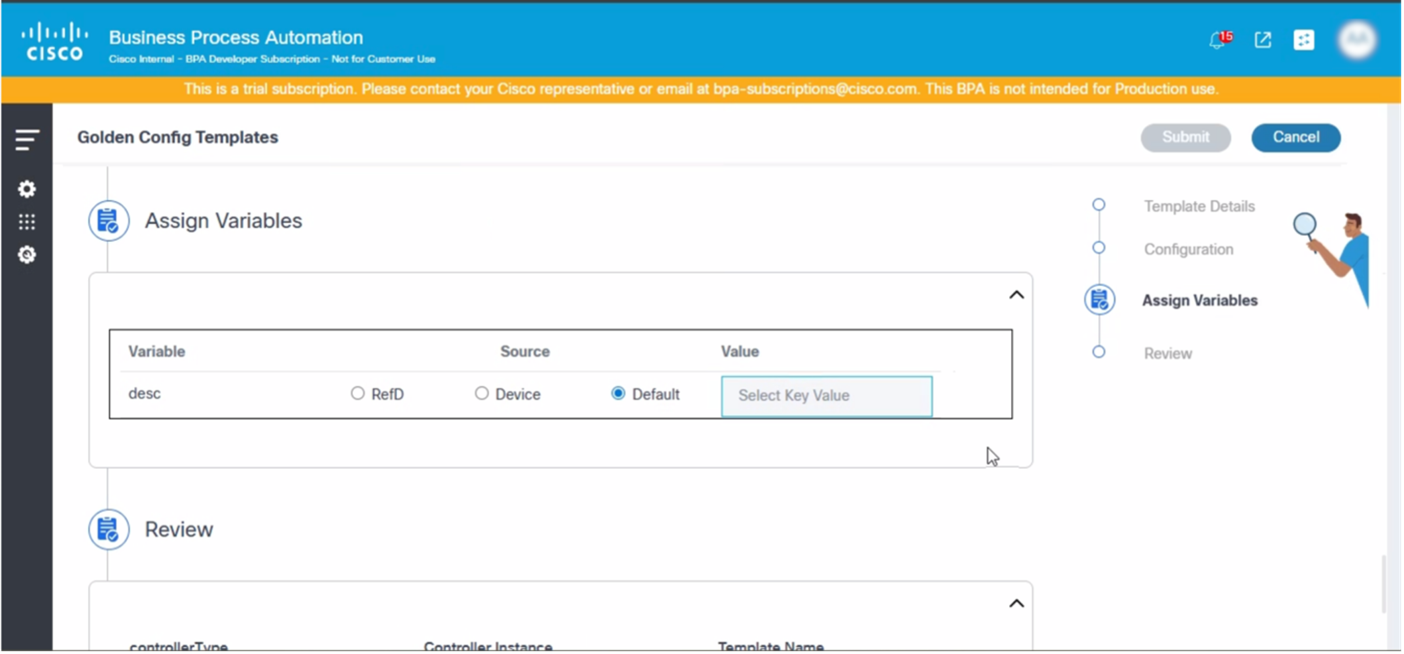
- Rivedere i dettagli e fare clic su Invia.
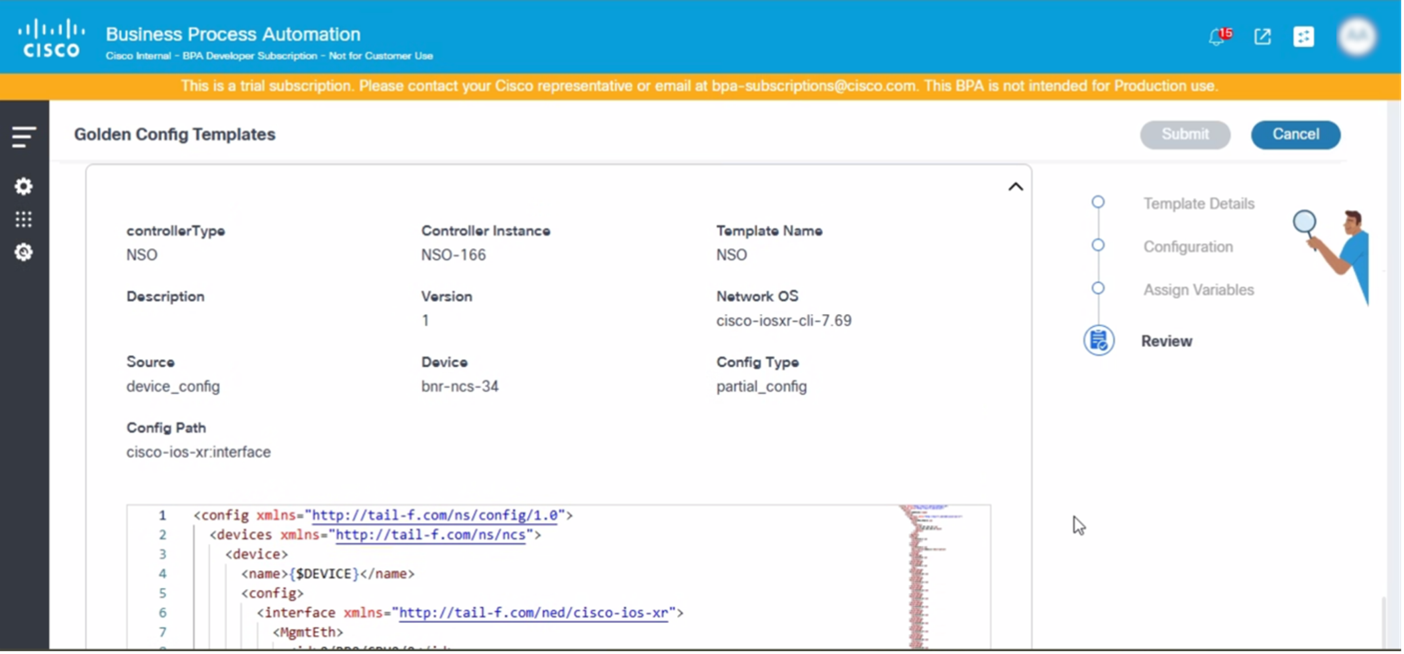
Modifica o aggiornamento di modelli
Gli scenari più comuni per la modifica o l'aggiornamento di un modello includono:
- Per abilitare una nuova funzionalità di protezione wireless (ad esempio, WPA3 con metodi EAP specifici) in tutti i punti di accesso
- Per introdurre un nuovo SSID Wi-Fi guest con autenticazione univoca
- Un'organizzazione decide di standardizzare le descrizioni delle interfacce, implementare una nuova gerarchia di server NTP o modificare le destinazioni di registrazione per tutti i dispositivi
In questi scenari, gli utenti devono poter modificare il modello.
Per modificare un modello, selezionare l'icona Altre opzioni > Modifica nella colonna Azioni di un modello specifico.
Il modello verrà aperto in modalità di modifica. Per ulteriori informazioni sulla creazione di modelli, vedere la sezione Creazione di modelli.
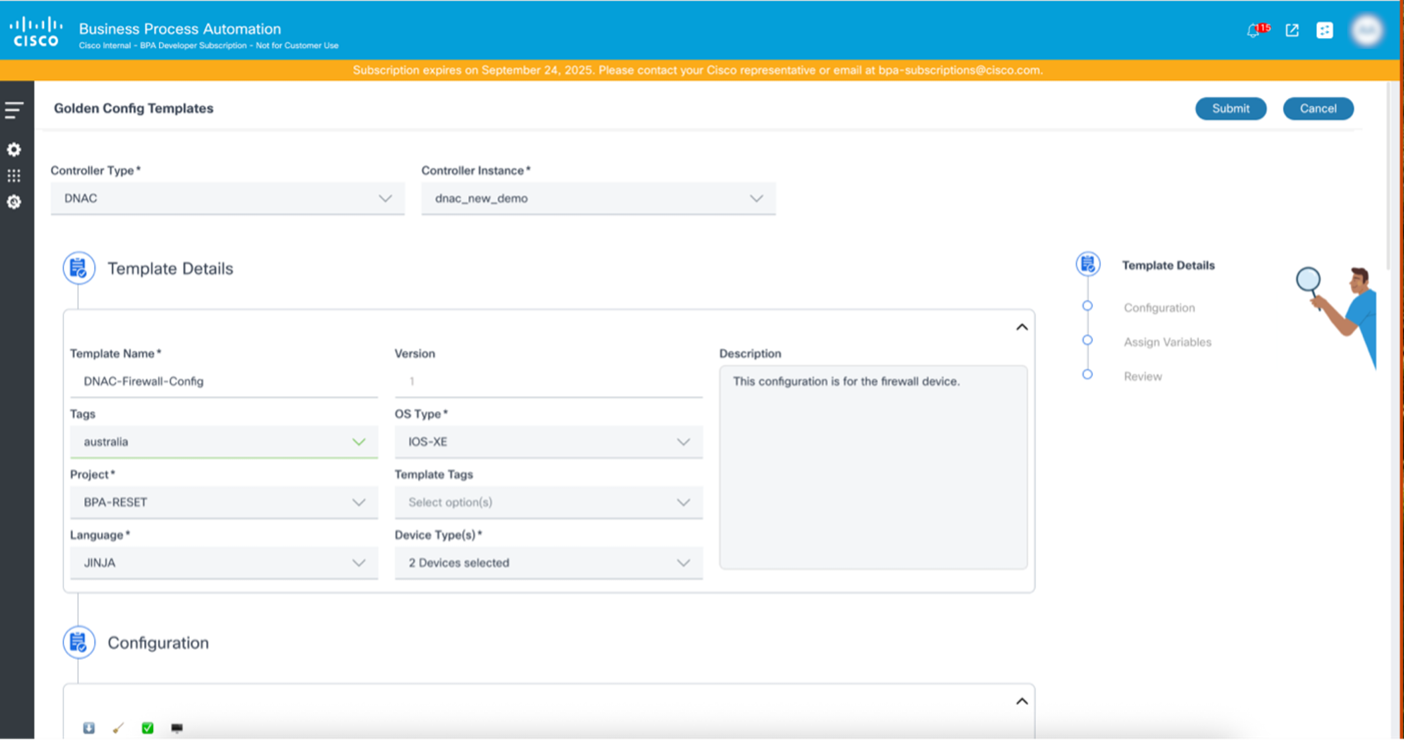
Recupero da errore di creazione o modifica del modello

Durante il processo di creazione o modifica del modello, gli utenti potrebbero riscontrare errori dovuti alla mancanza di informazioni obbligatorie o a problemi di configurazione. Quando i campi obbligatori non vengono aggiornati, l'interfaccia utente evidenzia questi campi obbligatori e il pulsante Invia rimane disabilitato fino a quando non vengono fornite tutte le informazioni obbligatorie.
In caso di problemi di configurazione, viene visualizzato un messaggio di errore durante l'invio o la convalida del modello. Il popup fornisce il messaggio di errore di convalida restituito dal controller, consentendo agli utenti di identificare e risolvere i problemi prima di procedere.
Visualizzazione di modelli
Per esaminare rapidamente la configurazione di un modello, gli utenti possono fare clic su una singola riga o selezionare l'icona Altre opzioni > Visualizza per ogni modello nella colonna Azioni.
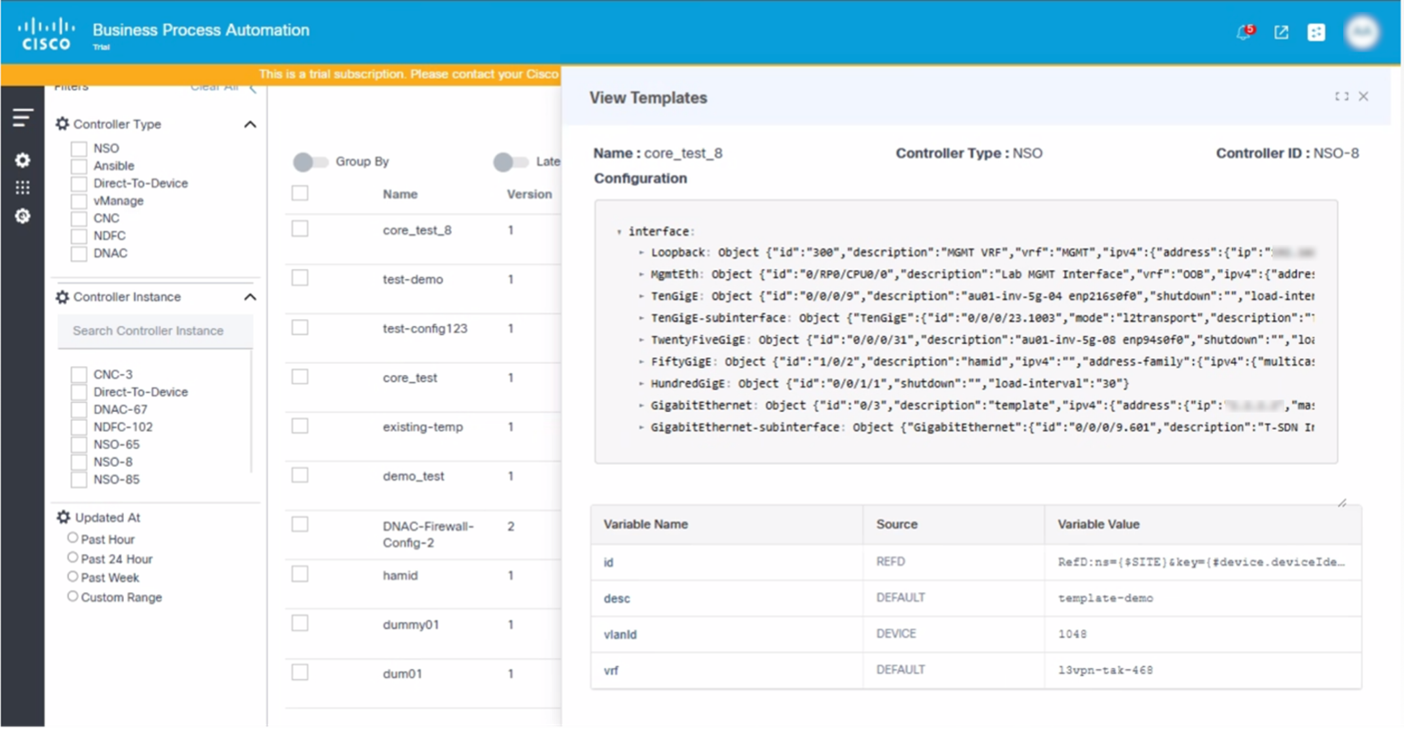
Eliminazione di modelli
Di seguito sono riportati alcuni scenari comuni per l'eliminazione di modelli.
- Quando una particolare funzionalità di rete (ad esempio, un vecchio metodo di autenticazione come Wired Equivalent Privacy o un protocollo di routing specifico che è stato eliminato) non è più supportata o non è più presente nella rete. I modelli che configurano esclusivamente questa funzionalità obsoleta possono essere eliminati.
- Quando si chiude un intero edificio di un ufficio, un campus o un sito remoto e si rimuove la relativa infrastruttura di rete. È possibile eliminare tutti i modelli specifici del sito (ad esempio,"Branch_Office_A_Security_Template") che erano rilevanti solo per quel percorso.
Per eliminare un modello:
- Selezionare l'icona Altre opzioni > Elimina nella colonna Azione del modello desiderato.
- Fare clic su Elimina per eliminare il modello.
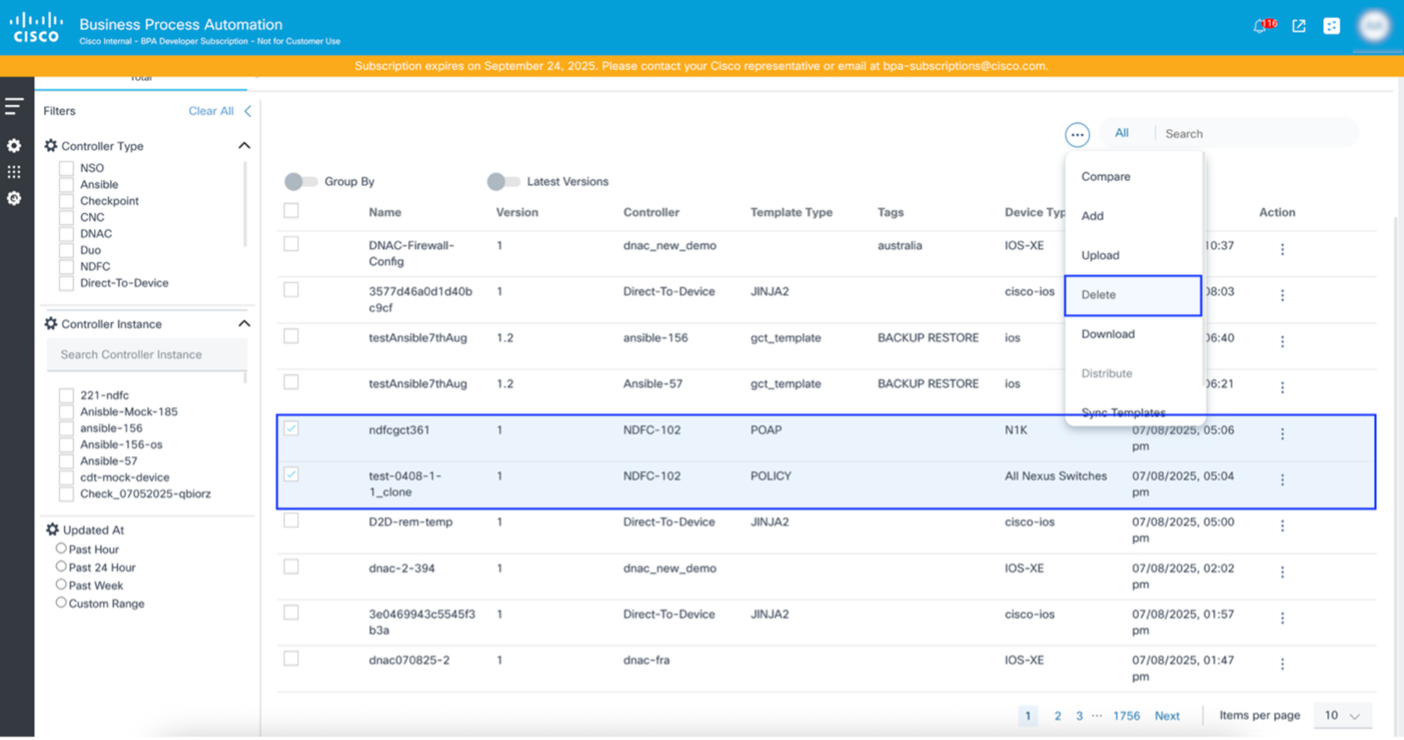
Download e caricamento di modelli
Di seguito sono riportati alcuni scenari comuni per il download dei modelli:
- Quando gli utenti desiderano archiviare i modelli di Cisco Catalyst Center (in particolare CLI complessa o modelli di progettazione) in un sistema di controllo delle versioni esterno (ad esempio Git) per tenere traccia delle modifiche, ripristinare le versioni precedenti e garantire il disaster recovery
- Quando gli utenti sviluppano e testano modelli in un'istanza di prova o in un'istanza del laboratorio Cisco Catalyst Center e devono distribuirli in un'istanza di produzione Cisco Catalyst Center
Per scaricare un modello:
- Selezionare l'icona Altre opzioni > Scarica nella colonna Azione del modello desiderato.
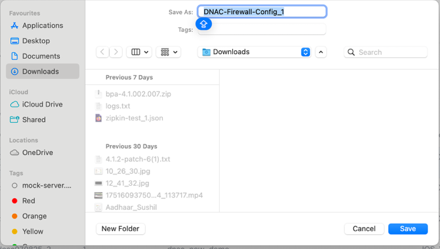
- Specificare un nome per il modello e fare clic su Salva.
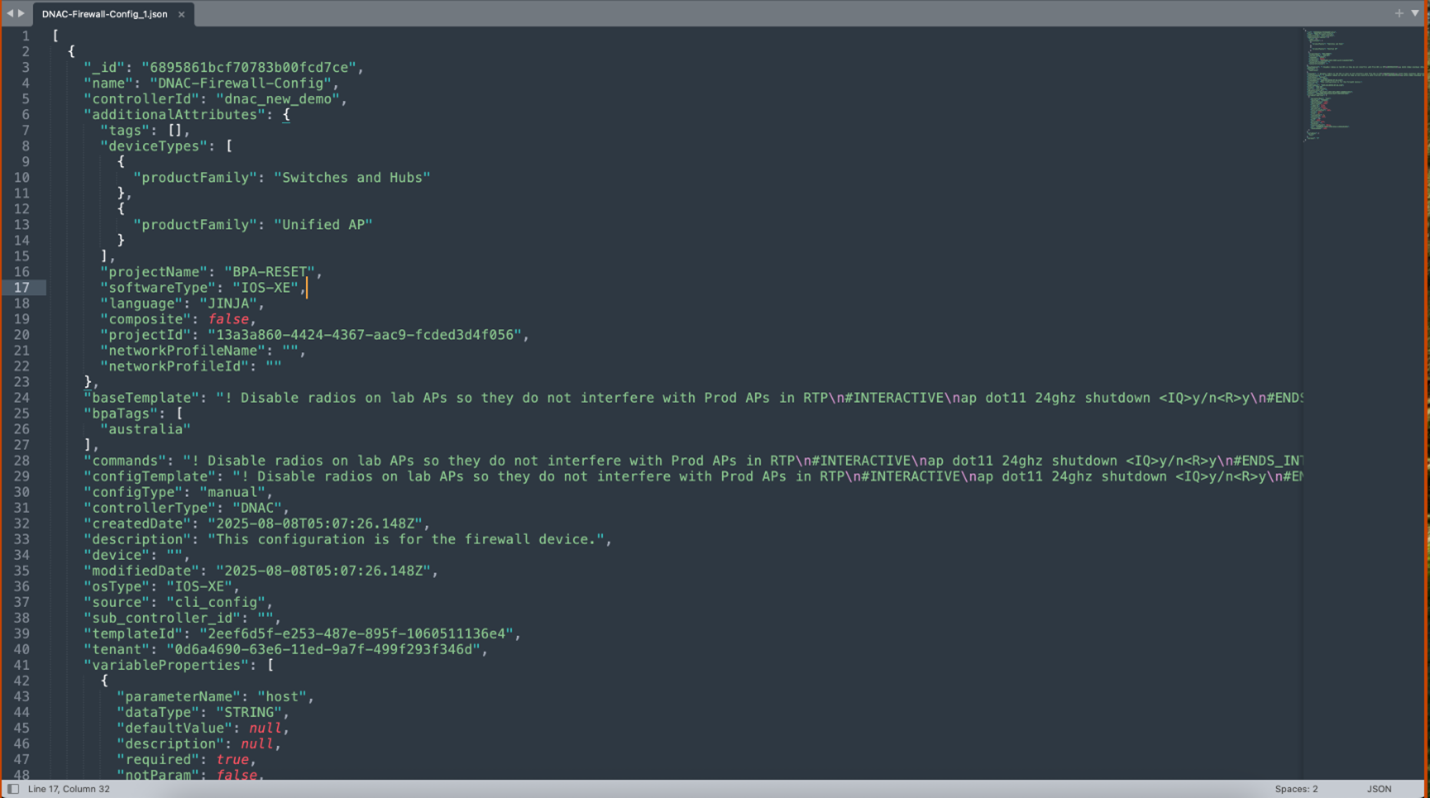
Per caricare un modello:
- Aggiornare il nome del modello e rimuovere l'ID di un modello scaricato in precedenza.
- Dalla scheda Modelli BPA, selezionare l'icona Altre opzioni > Carica.
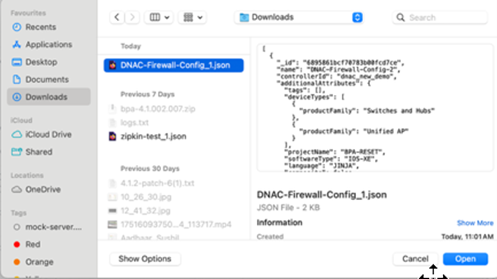
- Selezionare il modello aggiornato.
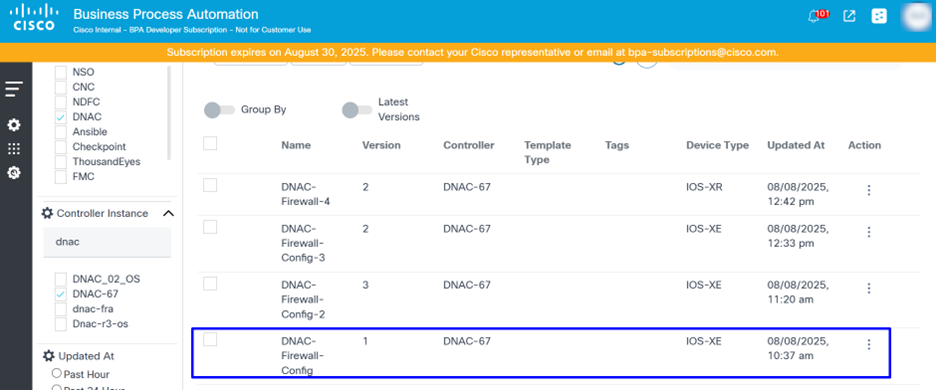
- Selezionare l'istanza del controller di destinazione per cui vengono creati i modelli.
Confronto dei modelli
Di seguito sono riportati alcuni scenari comuni per il confronto dei modelli.
- Quando un'istanza del servizio non riesce a eseguire la distribuzione su un dispositivo specifico e gli utenti sospettano un errore sottile nella configurazione generata a causa del modello Jinja2 o della logica Python. Confrontando il modello problematico (o la configurazione generata) con una versione funzionante o una configurazione valida, è possibile identificare con precisione la linea o il parametro che ha causato il problema
- Quando il team di sicurezza controlla la logica all'interno di un modello di servizio firewall per assicurarsi che configuri sempre criteri di sicurezza o parametri di registrazione specifici o per verificare che la definizione YANG del modello di servizio e i modelli di configurazione sottostanti applichino tutti gli standard di sicurezza e conformità richiesti.
- Quando vi sono due modelli di servizio (ad esempio, MPLS-L3VPN e SD-WAN-Overlay) che offrono costrutti di rete simili e hanno configurazioni sottostanti distinte. Il confronto tra i modelli consente di comprendere le differenze precise nelle definizioni YANG o nella logica di generazione della configurazione, facilitando la progettazione, il supporto e il potenziale consolidamento.
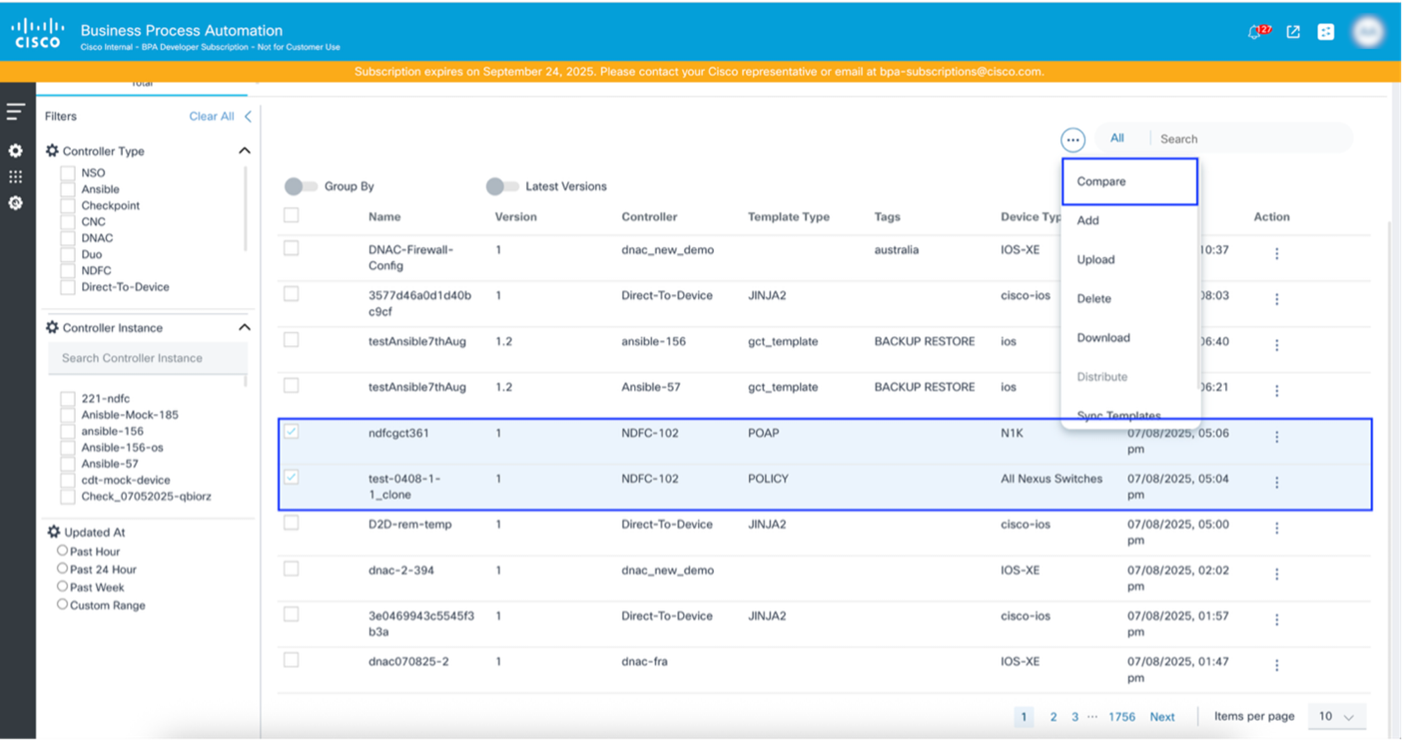
- Selezionare i modelli da confrontare.
- Selezionare l'icona Altre opzioni > Confronta. Viene visualizzata una finestra di confronto.
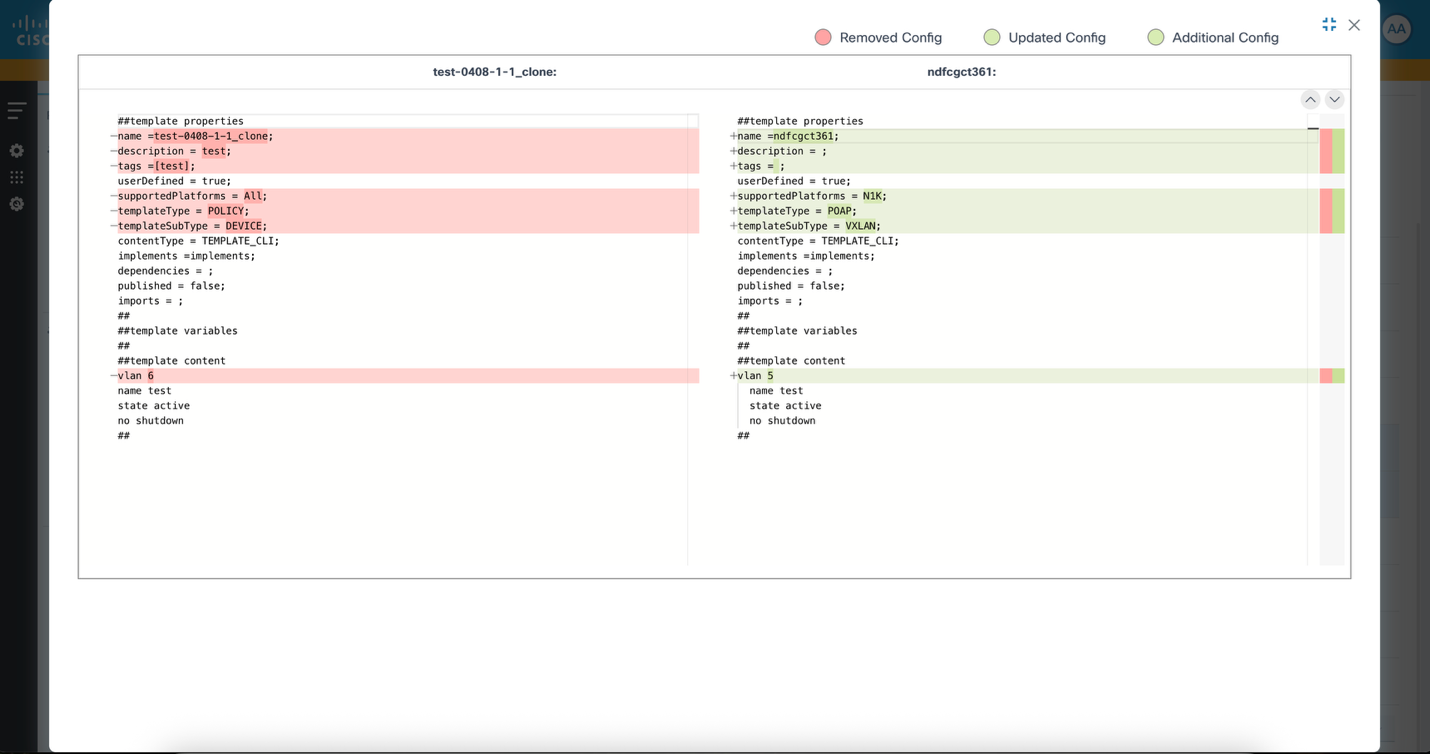
Modelli di duplicazione
Gli scenari comuni per la duplicazione di un modello esistente includono:
- Quando un modello di "servizio L3VPN" esistente funziona per i dispositivi Cisco IOS-XR e gli utenti devono estendere il supporto in modo da includere i router Juniper serie MX per lo stesso servizio. Gli utenti possono duplicare il modello "L3VPN Service" esistente e creare nuovi modelli Jinja2 o modificare la logica Python all'interno del modello duplicato per generare le configurazioni L3VPN equivalenti per i dispositivi Juniper, mantenendo la stessa astrazione del servizio di alto livello.
- Quando gli utenti pianificano di reimpostare un complesso modello di "servizio di accesso a Internet" per migliorarne le prestazioni o aggiungere nuove funzionalità significative. Gli utenti devono testare queste modifiche in modo approfondito senza alcun impatto sul servizio di produzione. Possono duplicare il modello di "Internet Access Service" di produzione, implementare le principali modifiche nella versione duplicata e distribuirlo in un'istanza NSO separata o in un ambiente lab per test approfonditi.
- Quando gli utenti stanno sviluppando la versione 2.0 del modello "Data Center Interconnect Service", che introduce cambiamenti radicali o nuove funzionalità significative, mentre la versione 1.0 è ancora in produzione per i clienti esistenti. Possono duplicare il modello di servizio v1.0 e sviluppare v2.0 nella versione clonata, consentendo alla v1.0 di rimanere stabile e in produzione mentre la v2.0 è in fase di sviluppo, test ed eventuale distribuzione.
La funzionalità Clona modello crea un nuovo modello nel controller di origine. Gli utenti devono aggiornare il nome del nuovo modello. Per clonare un modello:
- Selezionare l'icona Altre opzioni > Clona nella colonna Azione di un modello. Il modello viene aperto in modalità di modifica.
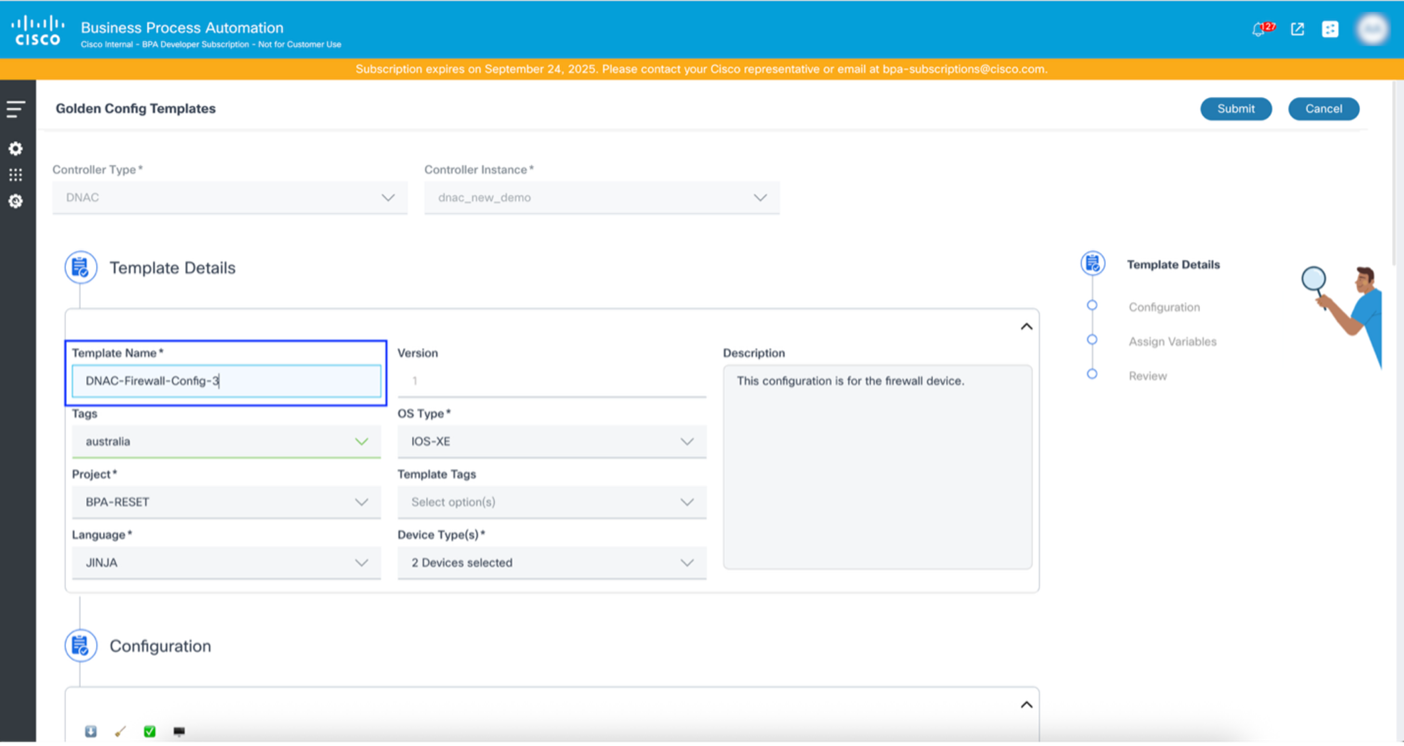
- Specificare un nuovo nome modello.
- Fare clic su Invia.
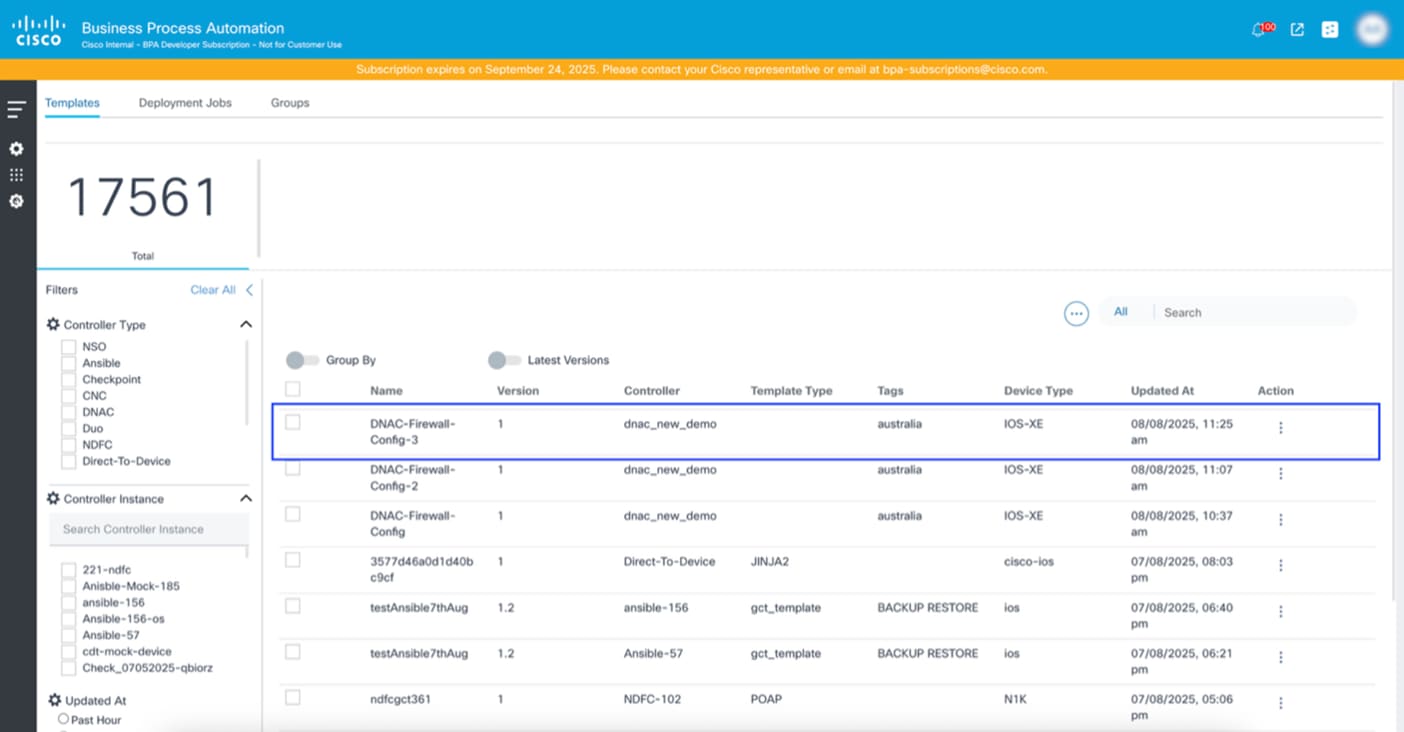
Clonazione di un modello in vManage
A differenza di altri controller, vManage non apre il modello in modalità di modifica durante la duplicazione. Viene invece visualizzata una finestra popup per il modello selezionato in cui gli utenti possono modificare il gruppo di risorse associato.
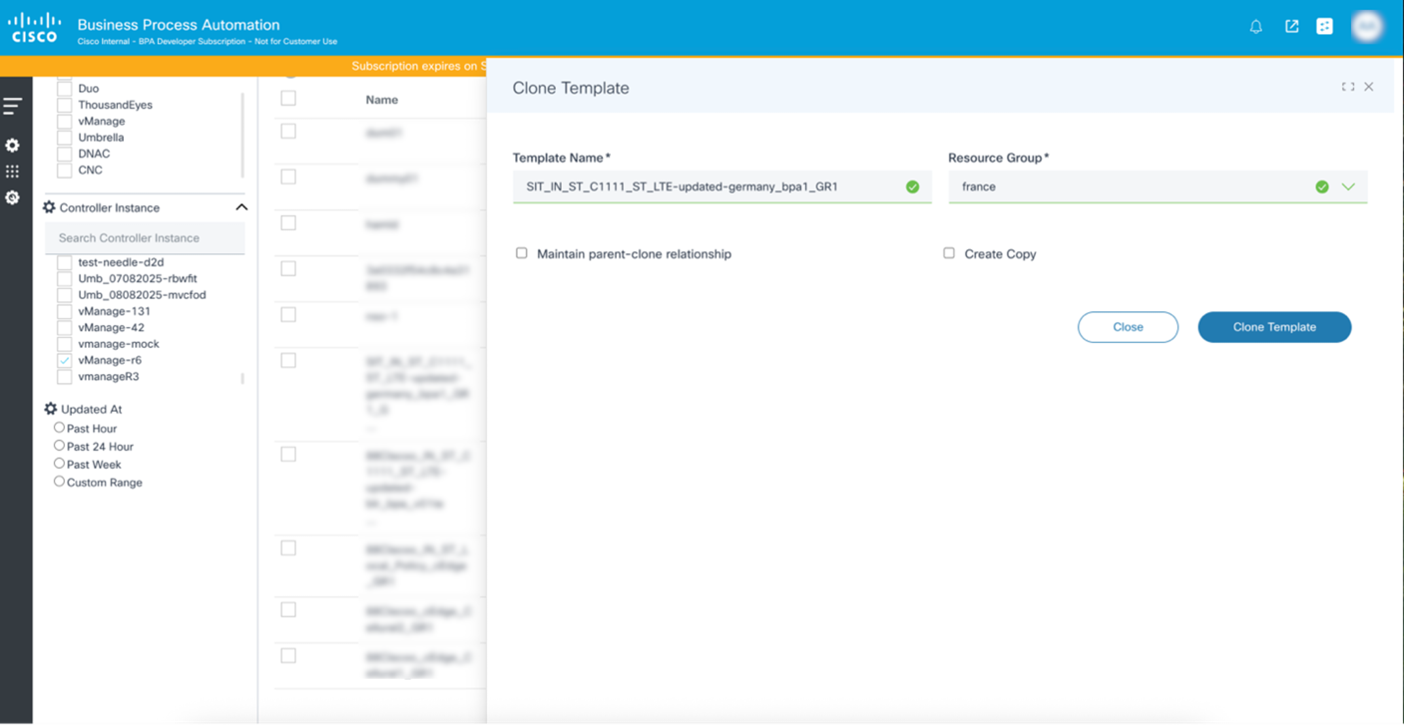
Gli utenti possono duplicare un modello in due modi:
- Gestisci relazione padre-clone: Mantiene un collegamento al padre del modello clonato. Se la configurazione del modello padre viene modificata, sul modello clonato viene visualizzata l'icona Aggiorna. Se necessario, i modelli clonati possono copiare le modifiche dal modello padre.
- Crea copia: Crea una copia di tutte le funzionalità di un modello insieme al modello del dispositivo.
Distribuzione di modelli
La funzionalità distribuisci modello consente agli utenti di creare un clone di un modello in cui il controller di destinazione è diverso dal controller di origine.
Gli scenari comuni in cui gli utenti distribuiscono o copiano il modello in un controller di destinazione includono:
- Quando esistono ambienti separati per lo sviluppo o il test (staging) e le operazioni in tempo reale (produzione). Le nuove configurazioni e funzionalità vengono create e convalidate nella gestione temporanea prima di essere distribuite nella produzione.
- Quando una grande azienda dispone di più installazioni DNAC, con un'installazione per ogni area geografica principale (ad esempio, Nord America, EMEA, APAC). Per mantenere la coerenza del marchio e l'efficienza operativa, è necessario standardizzare le configurazioni di rete principali.
Per distribuire un modello:
- Selezionare il modello da distribuire.
- Selezionare l'icona Altre opzioni > Distribuisci. Viene visualizzata la finestra Distribuisci modello.
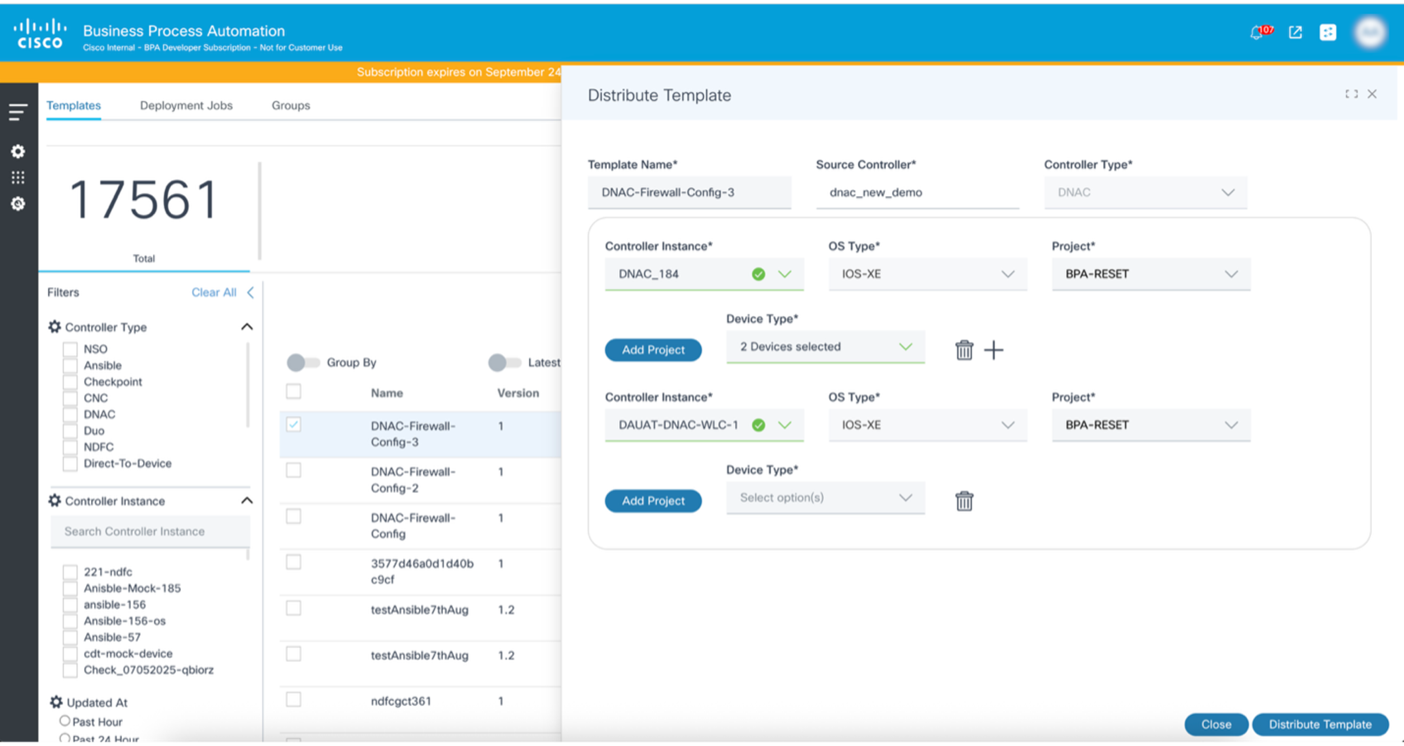
- Fare clic su Distribuisci modello.
Distribuzione di modelli in vManage
La distribuzione dei modelli in vManage avviene in modo unidirezionale, dal controller primario al controller secondario. Quando si esegue l'onboarding di un controller vManage, è possibile selezionare un determinato controller come controller primario e tutti gli altri controller vengono automaticamente assegnati come controller secondari.
Per distribuire un modello in vManage:
- Aggiungere il controller di destinazione (secondario) in cui deve essere distribuito il modello.
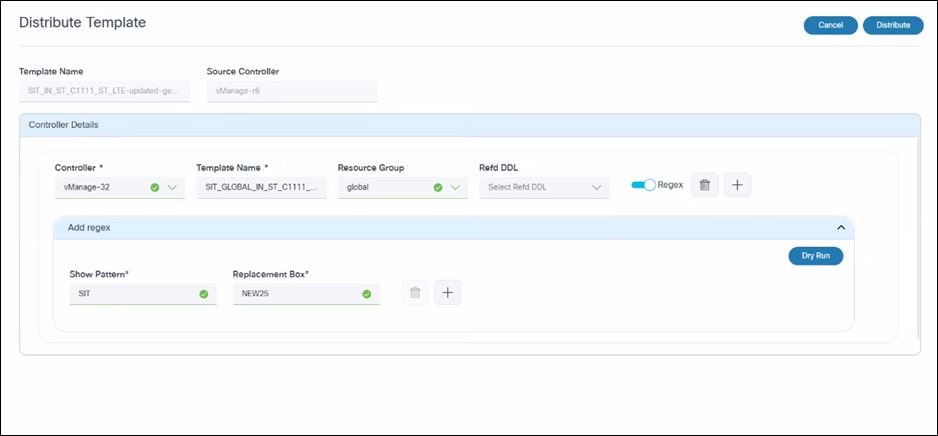
- Selezionare il gruppo di risorse da associare al modello distribuito.
- Immettere un Nome modello nella sezione Dettagli controller.
- Fare clic su Dry Run. Viene visualizzata la finestra Dry run results (Risultati esecuzione prova) contenente il nome del modello di origine (controller di origine) e il nome del modello di destinazione all'interno del controller non master.
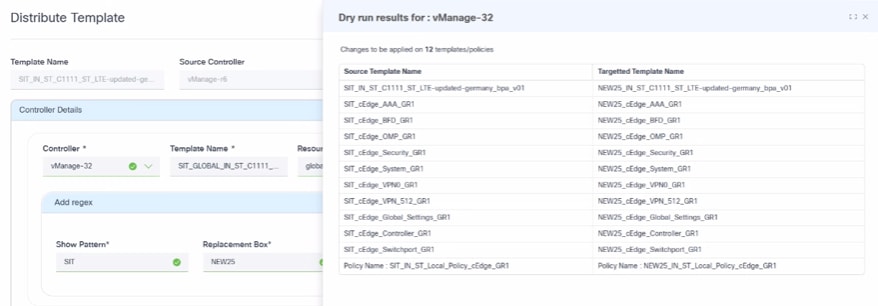
- Fare clic su Distribuisci. Viene visualizzata la finestra Risultati distribuzione.
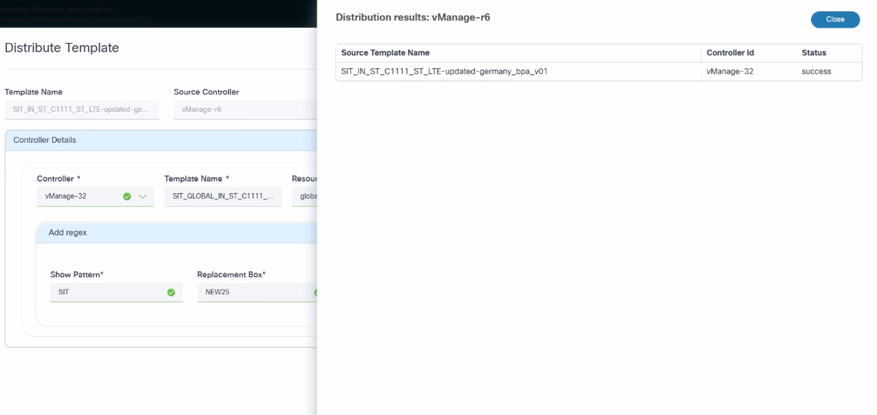
Il modello è stato distribuito correttamente dal controller non master ad altre istanze del controller.
Modelli di sincronizzazione
La funzionalità Modelli di sincronizzazione viene utilizzata per recuperare i modelli più recenti dal controller di origine, garantendo che il database BPA disponga dei dati più aggiornati. Gli utenti devono selezionare l'istanza del controller e selezionare Altre opzioni > Modello di sincronizzazione.
Funzionalità del dashboard modello
Raggruppa
Il raggruppamento dei modelli in base al nome (o utilizzando una convenzione di denominazione coerente) è una potente strategia organizzativa che migliora in modo significativo la gestibilità, la ricercabilità e l'efficienza operativa in tutte e tre le piattaforme. Ciò consente agli utenti di visualizzare più versioni dei modelli elencati l'una accanto all'altra.
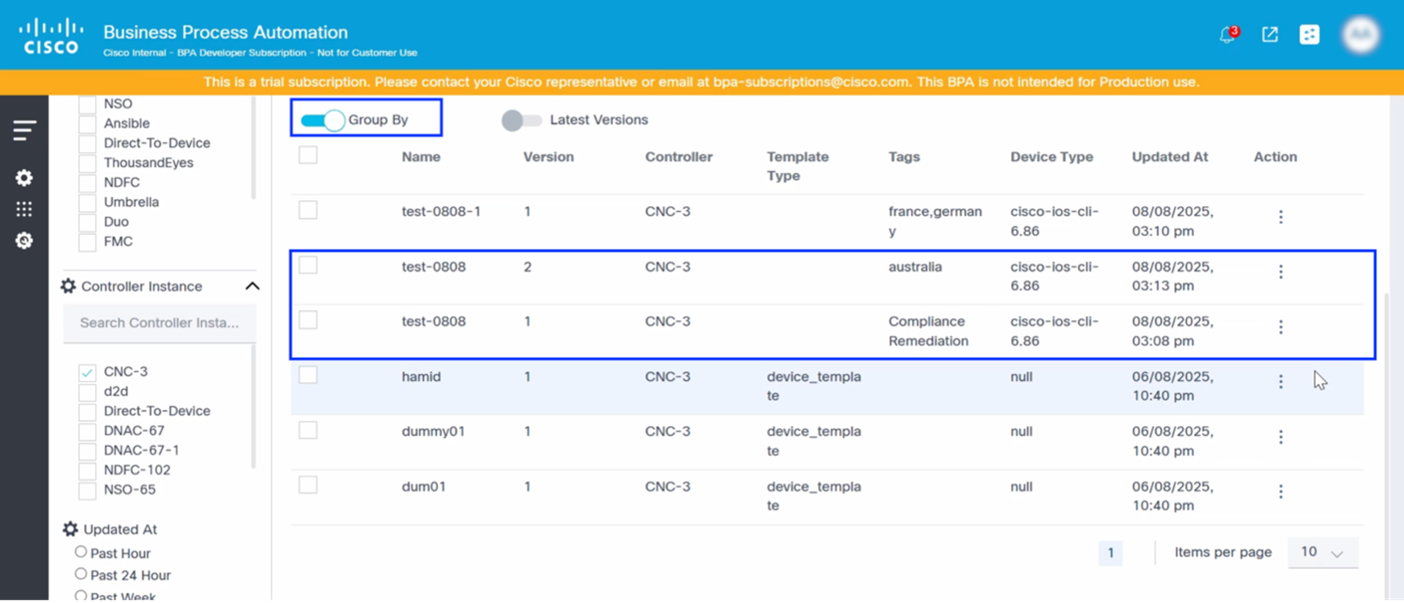
Versioni più recenti
L'opzione Versione più recente consente agli utenti di visualizzare solo l'ultima versione di un modello, escludendo automaticamente le versioni precedenti dei modelli.
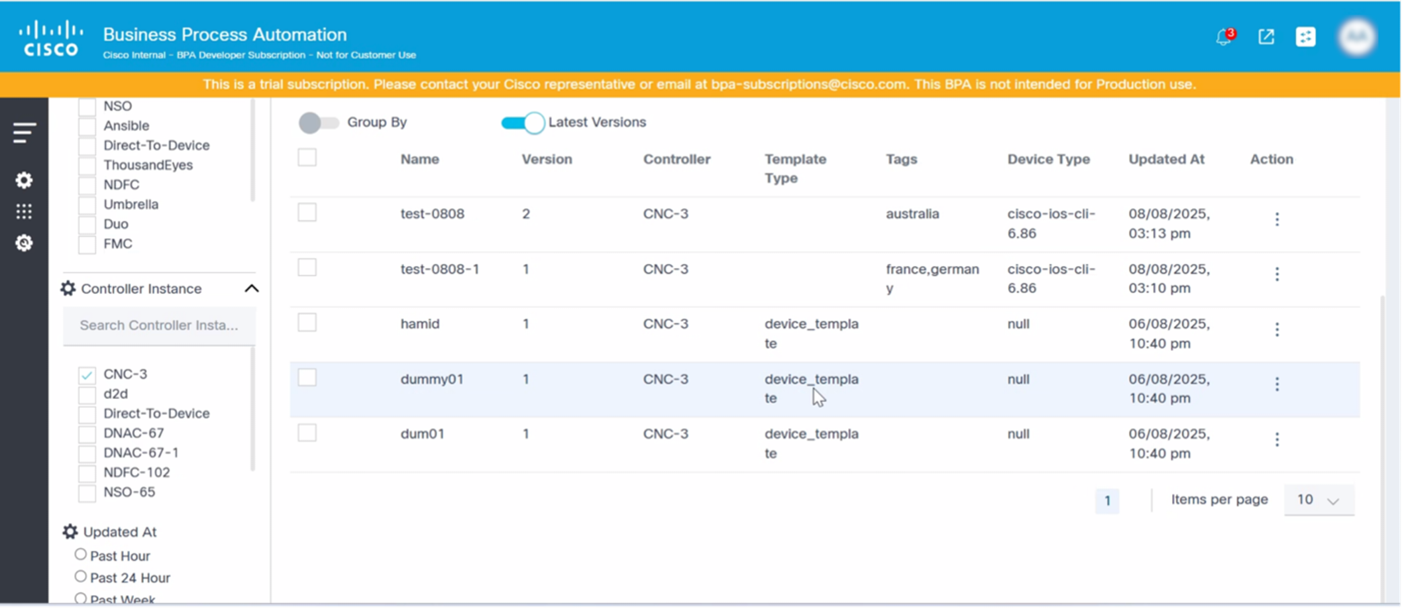
Mostra/Nascondi colonne
Questa funzionalità consente agli utenti di aggiungere nel dashboard altre colonne rilevanti in base al controller. Per visualizzare o nascondere le colonne:
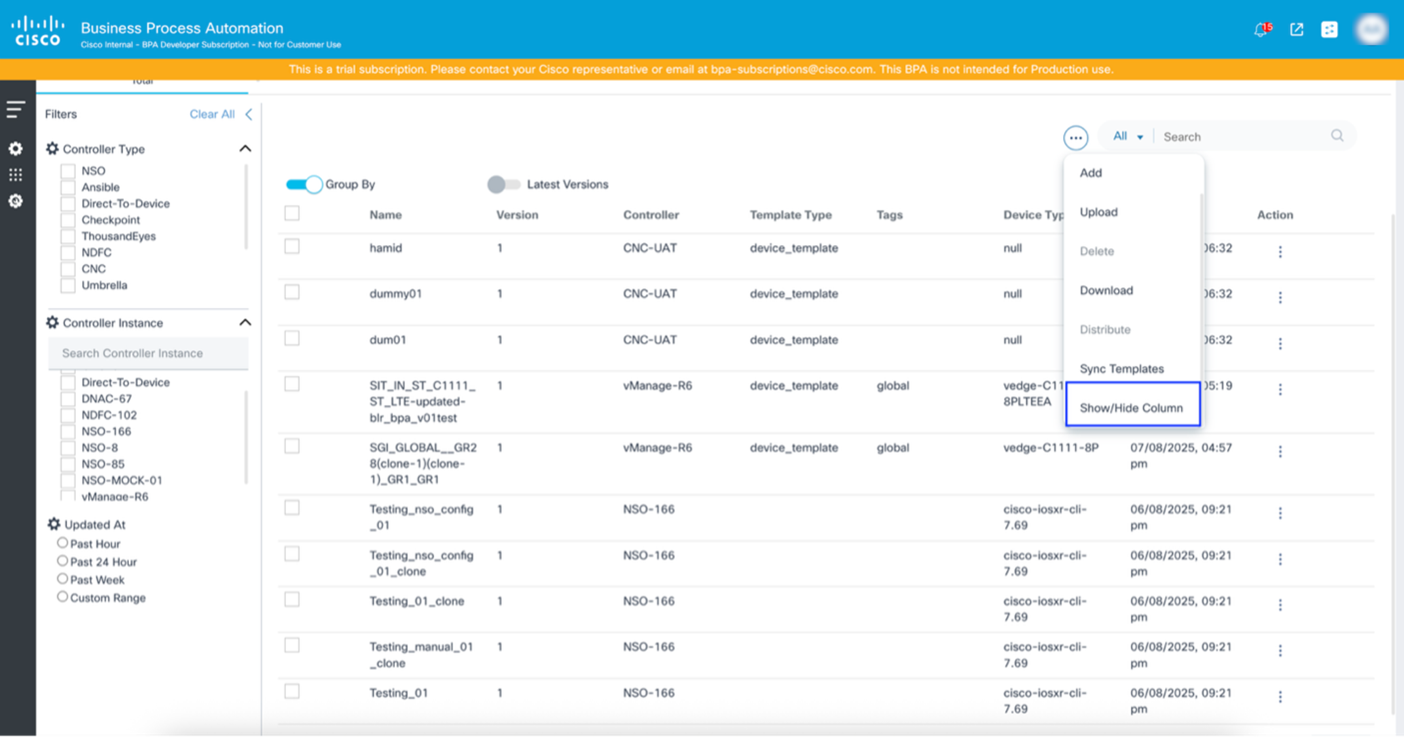
- Selezionare l'icona Altre opzioni > Mostra/Nascondi colonna. Viene visualizzata la finestra Modifica colonne.
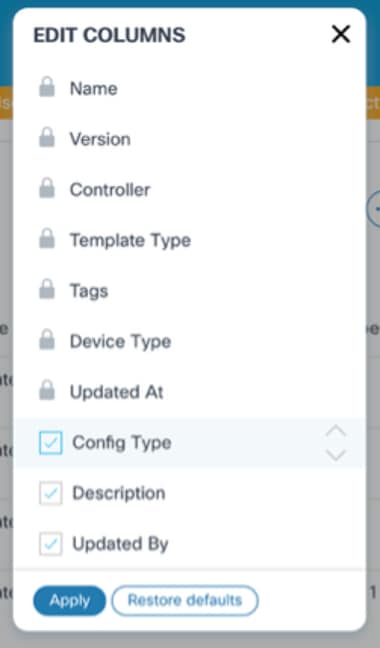
- Selezionare o deselezionare le caselle di controllo delle colonne facoltative.
- Fare clic su Apply (Applica).
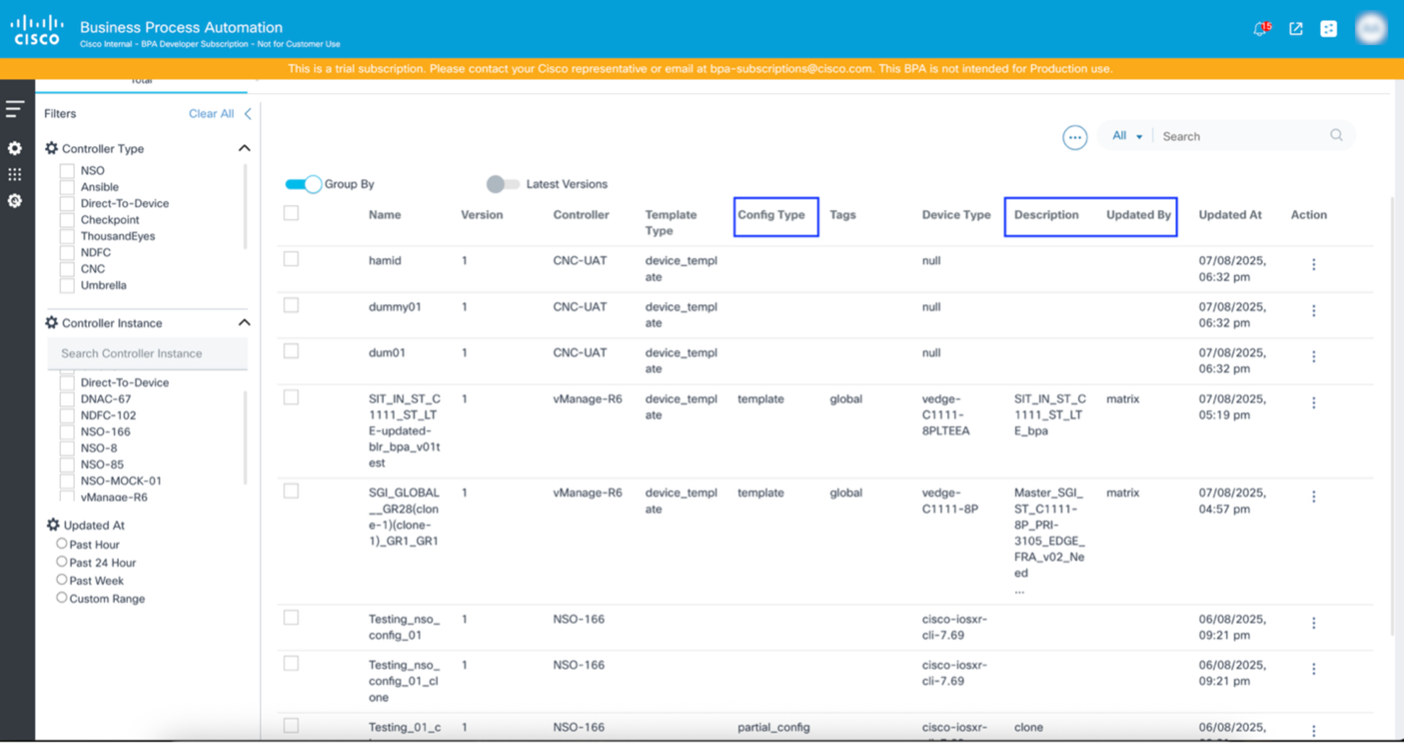
Gestione versione modello per vManage
Questa funzionalità consente agli utenti di specificare quante versioni precedenti del modello possono essere conservate in BPA per il controller vManage. Nella variante di mercato è disponibile una policy che richiede la configurazione.
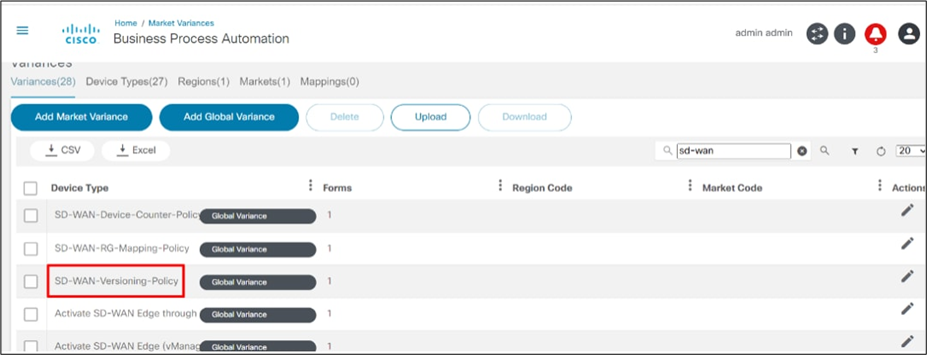
Per la gestione delle versioni dei modelli:
- Nella scheda Varianti, selezionare il Tipo di periferica desiderato. Viene visualizzata la finestra dettagliata Tipo di dispositivo.
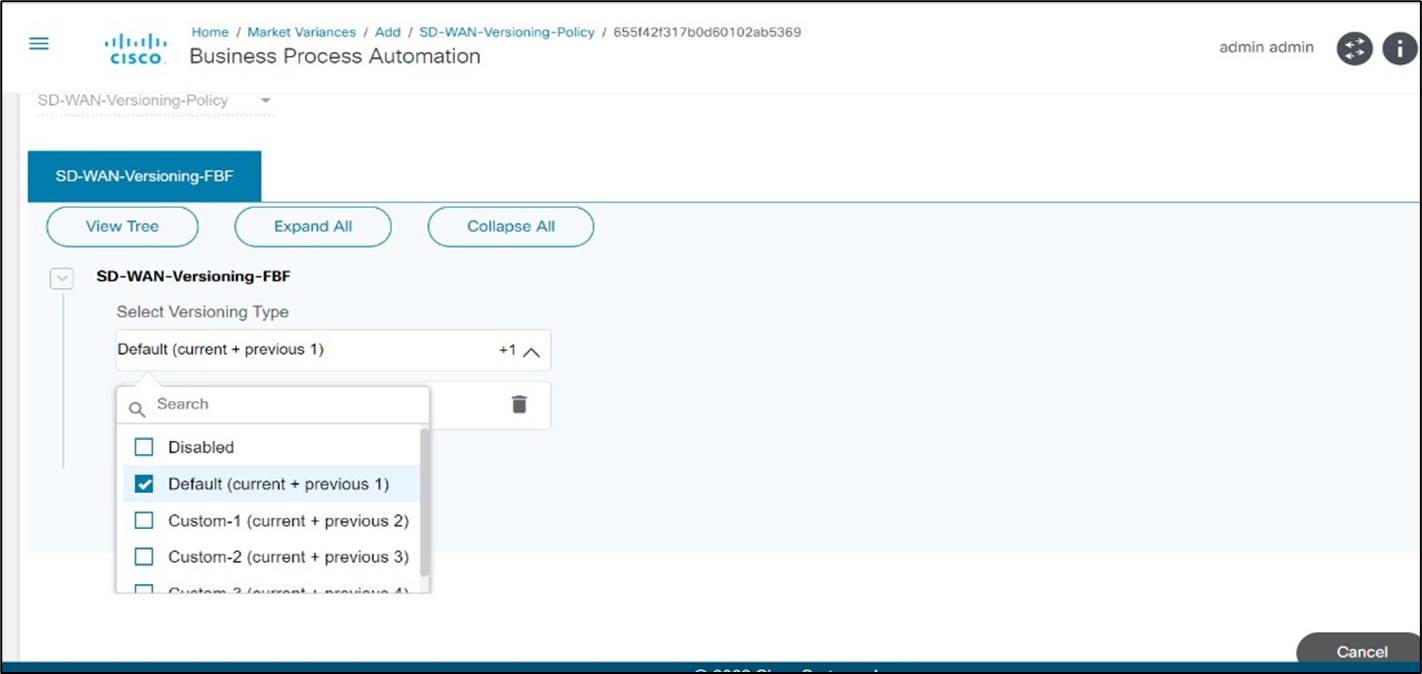
- Selezionare una versione dall'elenco a discesa Seleziona tipo di controllo delle versioni.
Processi di distribuzione
La sezione Processo di distribuzione è il centro comandi per il push delle modifiche di configurazione e la distribuzione delle progettazioni di rete. Nell'automazione della rete, precisione e controllo sono di importanza fondamentale. In questa sezione viene illustrato come gestire l'intero ciclo di vita della distribuzione, dalla convalida iniziale all'applicazione finale, garantendo che la rete funzioni esattamente come previsto.
In questa sezione sono disponibili due funzionalità critiche:
- Creazione di job di anteprima: prima di eseguire il commit delle modifiche alla rete attiva, gli utenti possono generare un'anteprima dettagliata della configurazione. In questo modo viene fornita una "dry run" del modello, che consente agli utenti di rivedere esattamente i comandi che vengono inviati a ciascun dispositivo di destinazione. Questa convalida proattiva riduce al minimo gli errori, identifica i potenziali conflitti e crea fiducia nella strategia di distribuzione.
- Creazione di job di provisioning: dopo aver esaminato l'anteprima, gli utenti possono eseguire il job di provisioning per applicare i modelli ai dispositivi di destinazione. Il processo di provisioning consente di gestire l'applicazione sicura ed efficiente delle configurazioni, garantendo coerenza e conformità in tutta l'infrastruttura di rete.
Gli utenti possono ottenere un controllo senza precedenti sulle installazioni di rete gestendo la creazione di processi di anteprima e provisioning, consentendo una gestione della configurazione rapida, affidabile e a basso rischio.
Dashboard
Il nuovo dashboard introdotto nell'interfaccia utente GCT di nuova generazione consolida la visualizzazione dei dettagli e degli stati dei processi di esecuzione per tutti i modelli di configurazione.
Offre le seguenti funzioni:
- Possibilità di creare nuovi processi di esecuzione dei modelli di configurazione
- Memorizza i dettagli completi dei dettagli cronologici dei job di esecuzione e i relativi stati
- Possibilità di ridistribuire i processi di esecuzione dei modelli di configurazione
- Accesso con filtro ai job in base ai gruppi di utenti e ai criteri di accesso
- Un'unica interfaccia per creare, eseguire, visualizzare in anteprima e attivare tutti i tipi di controller
Per accedere ai job di distribuzione:
- Passare al portale GCT di nuova generazione.
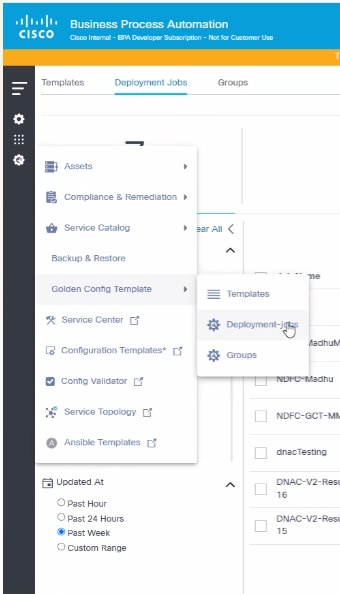
- Selezionare l'icona Menu > Golden Config Template > Job di distribuzione.
Nel dashboard Processo di distribuzione modello di configurazione viene visualizzato un elenco di processi con i dettagli seguenti:
- Nome job, Descrizione job, Nome/Gruppo template
- Numero di operazioni riuscite e non riuscite dei dispositivi di destinazione
- Stato processo, Creato da, e azioni disponibili
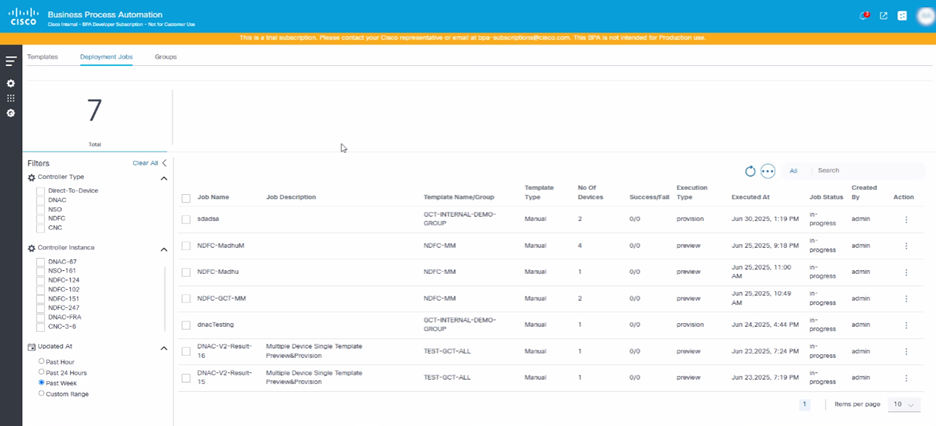
Fare clic sulla riga del job desiderato per visualizzare i risultati dettagliati dell'anteprima e del provisioning a livello di dispositivo.
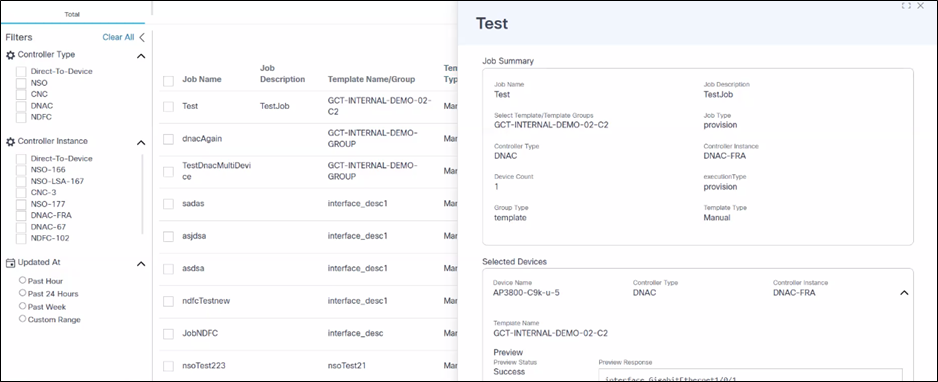
È possibile ridistribuire i processi esistenti modificandone uno esistente.
Creazione e gestione dei job di distribuzione
Per creare job di anteprima e provisioning:
- Fare clic sulla scheda Processi di distribuzione.
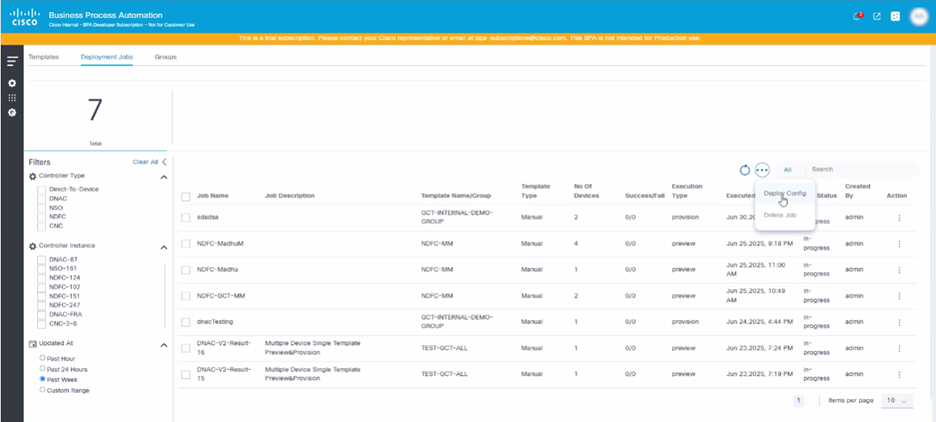
- Selezionare l'icona Altre opzioni > Distribuisci configurazione. Viene visualizzata la finestra Job di distribuzione.
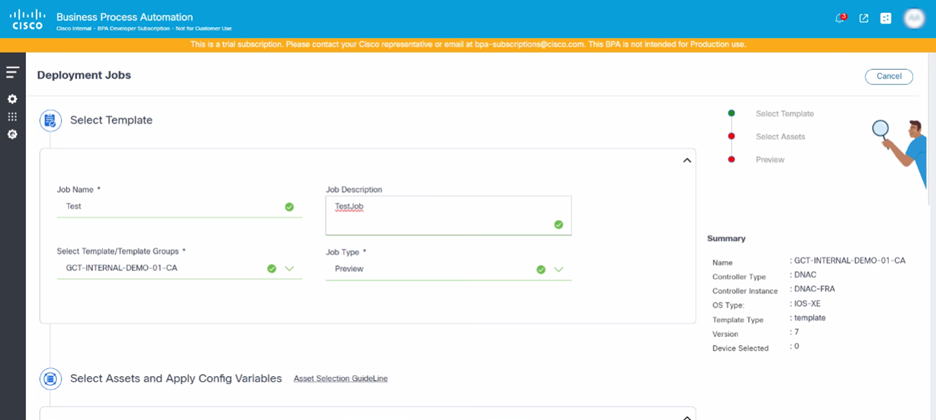
- Aggiornare i campi obbligatori, ad esempio Nome processo e Descrizione processo.
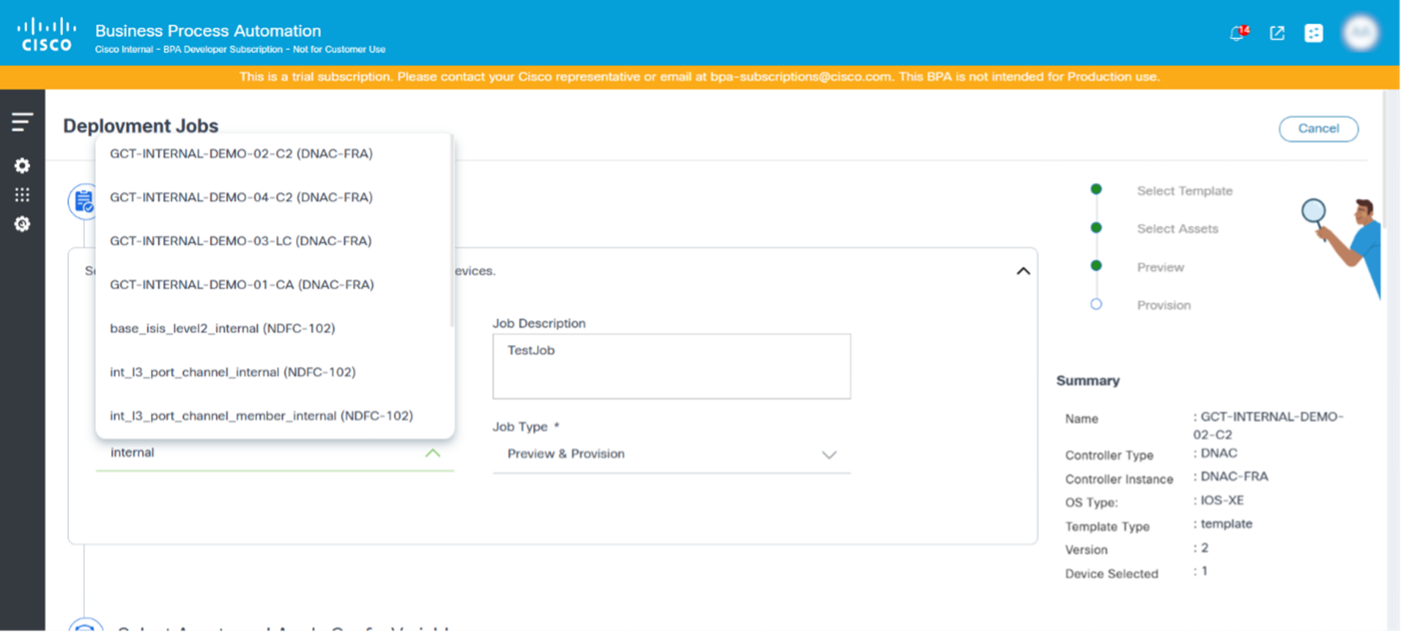
- Cercare e selezionare un modello o un gruppo di modelli dall'elenco a discesa Seleziona modello/gruppi di modelli.
- Selezionare Anteprima o Anteprima e provisioning dall'elenco a discesa Tipo di processo.
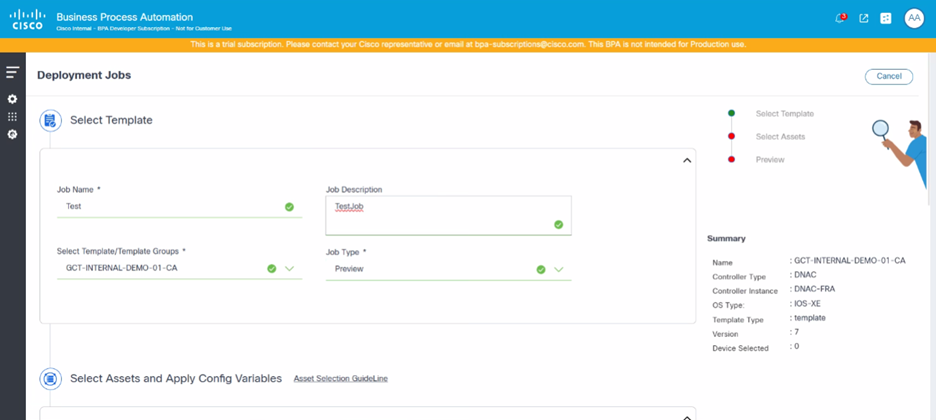
a. **Preview**: Simulate the template's configurations on selected devices without applying the template configuration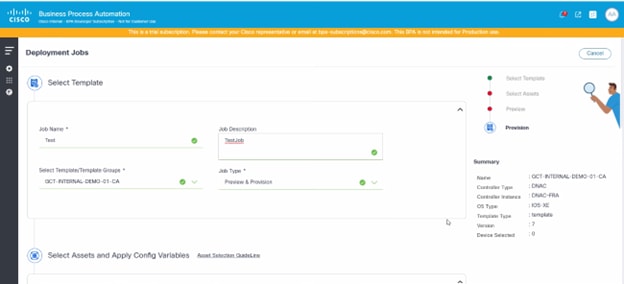
b. **Preview & Provision**: Execute a preview (dry-run) and apply the template configuration on selected devicesSelezione dei dispositivi di destinazione e inserimento di dati nelle variabili di modello
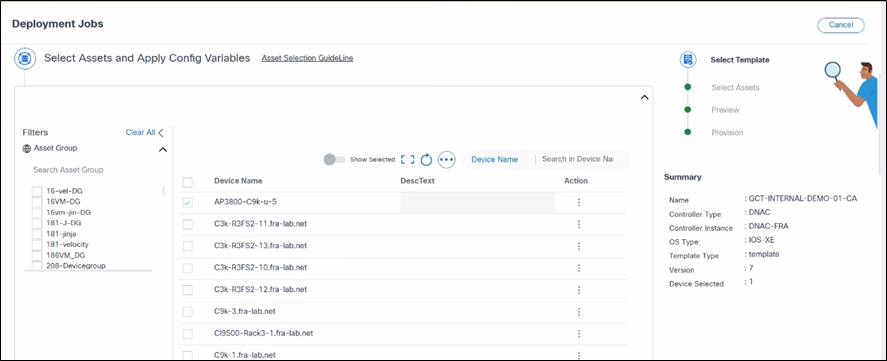
Gli utenti devono selezionare i gruppi di risorse o i dispositivi come destinazioni per le distribuzioni di configurazione dei modelli. L'elenco delle risorse disponibili viene visualizzato in base alle autorizzazioni dei criteri di accesso fornite ai gruppi di utenti.
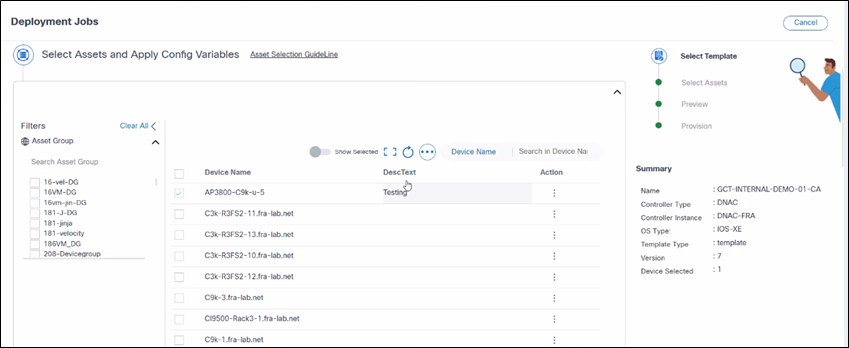
Gli utenti devono fornire i valori per tutte le variabili di modello nell'interfaccia della griglia. Se l'elenco di variabili è completo, lo scorrimento orizzontale consente di popolare le variabili. Le caratteristiche della griglia includono:
- Possibilità di modificare o cancellare i valori delle variabili
- Mostra/Nascondi selezionato
- Icona a schermo intero
- Icona Aggiorna
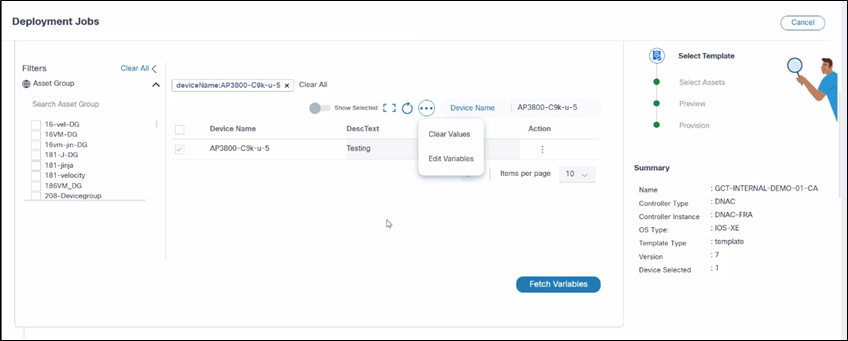
- Icona Altre opzioni:
- Cancella valori: Cancella tutte le variabili popolate
- Modifica variabili: Popola tutte le variabili
- Cerca nel campo Nome dispositivo
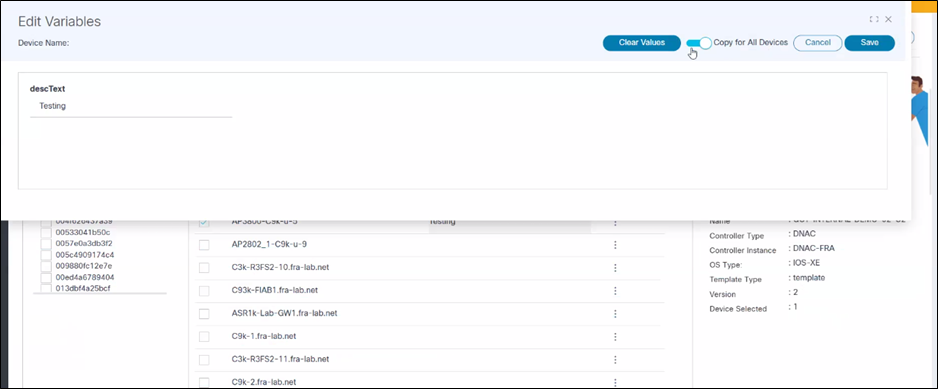
Anteprima e provisioning delle configurazioni
Per visualizzare in anteprima ed eseguire il provisioning delle configurazioni:
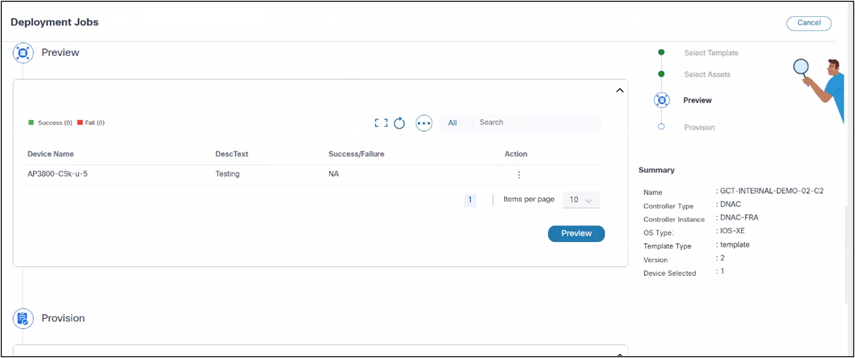
- Fare clic su Preview (Anteprima) per eseguire un'operazione a secco su tutti i dispositivi e i modelli o gruppi di modelli selezionati. Vengono visualizzati i risultati di operazione riuscita o di errore.
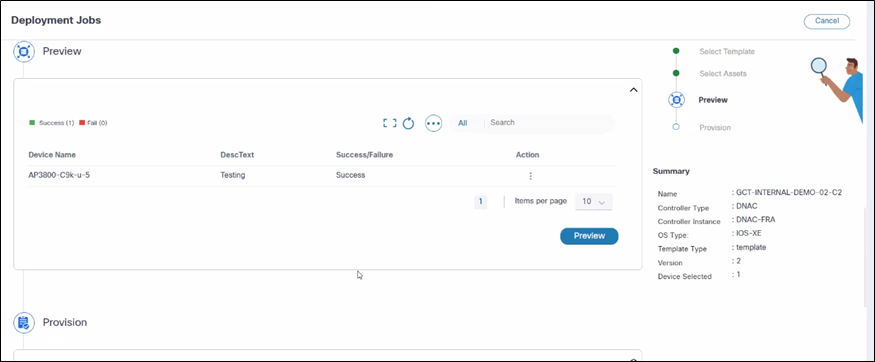
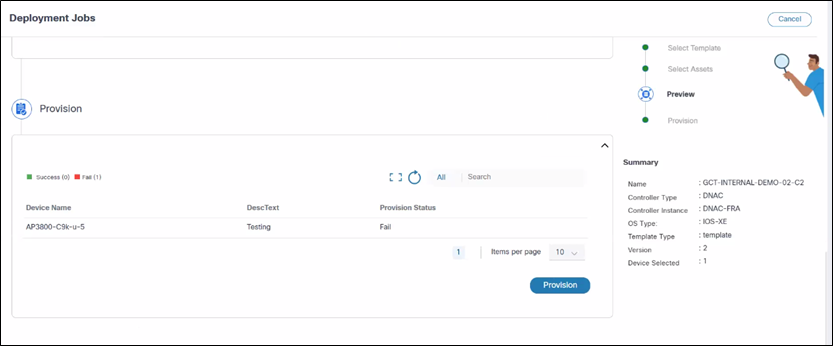
- Fare clic su Provisioning per eseguire il commit della configurazione su tutti i dispositivi selezionati. Il sistema applica la configurazione ai dispositivi selezionati. Viene visualizzata una finestra popup di provisioning in cui sono riportati i risultati positivi o negativi per ciascun dispositivo.
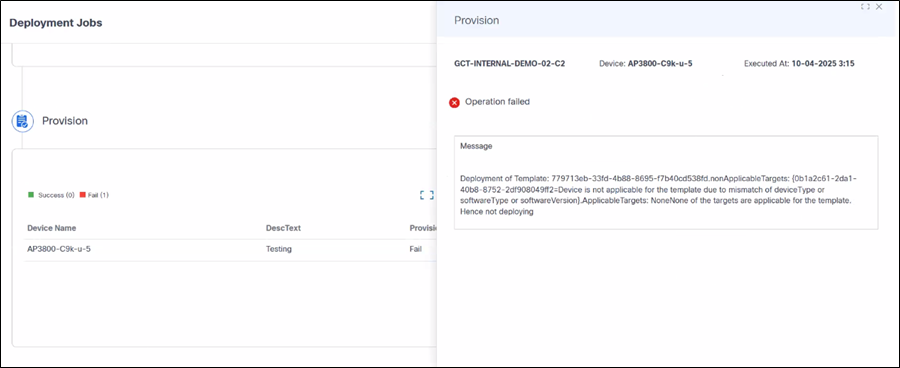
Ripristino da errori
Gli utenti possono visualizzare i dettagli dell'errore sul pannello laterale di ciascun dispositivo. Poiché gli errori possono variare da dispositivo a dispositivo e da controller a controller, è importante esaminare i log degli errori in dettaglio. Ad esempio, se un modello non è compatibile con un dispositivo specifico, gli utenti possono rimuovere il dispositivo dall'anteprima e dal provisioning. Analogamente, se viene rilevato l'errore "dispositivo non raggiungibile", attendere e riprovare in un secondo momento.
Gestione degli errori di distribuzione e della ridistribuzione
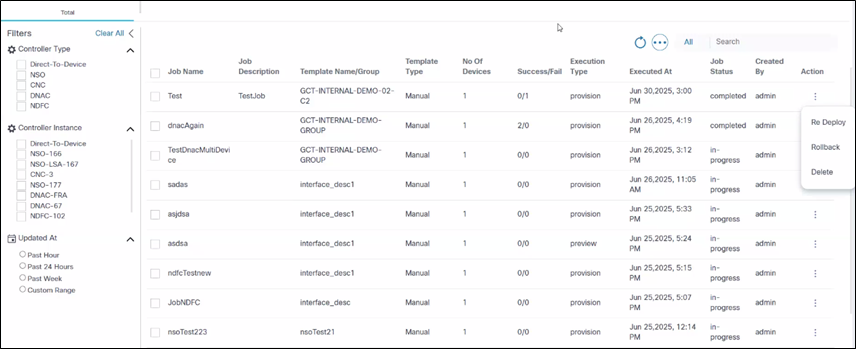
Se un processo di distribuzione ha esito negativo su alcuni dispositivi, risolvere i problemi dei dispositivi e ridistribuire il processo selezionando l'icona Altre opzioni > Ridistribuisci dalla colonna Azione di un processo.
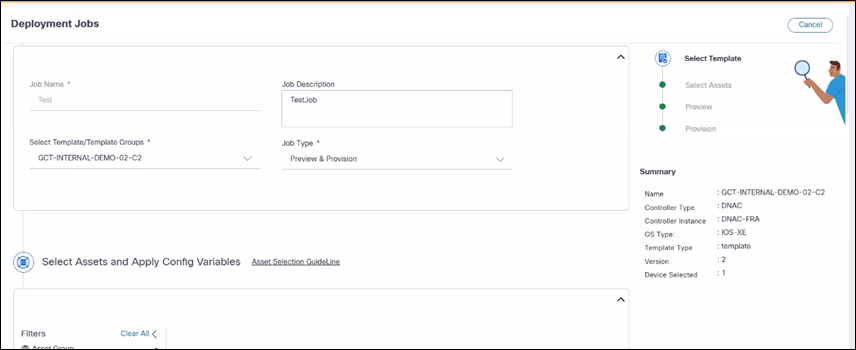
La ridistribuzione consente agli utenti di modificare il processo esistente e ridistribuirlo nei dispositivi interessati. I punti chiave includono:
- La ridistribuzione utilizza i modelli e i dispositivi selezionati in precedenza
- Il sistema aggiorna i risultati del processo in modo da riflettere i risultati più recenti in base al tipo di processo
- La ridistribuzione supporta tutti i controller menzionati (ad esempio, NSO, CNC, NDFC, DNAC, vManage e Ansible)
Gruppi
I gruppi di modelli forniscono un contenitore logico o una struttura organizzativa per i modelli di configurazione di rete. Anziché gestire un elenco completo di centinaia o migliaia di modelli, gli utenti possono suddividerli in categorie e disporli in raccolte significative.
Vantaggi dei gruppi
Con la scalabilità dell'automazione di rete e la crescita della libreria dei modelli, diventa fondamentale un'organizzazione efficiente. I gruppi di modelli offrono i vantaggi seguenti:
- Miglioramento dell'organizzazione e della reperibilità: Eliminazione del disordine e individuazione rapida di modelli specifici. Il raggruppamento dei modelli in base alla funzione, al tipo di dispositivo, alla posizione o al progetto rende la libreria dei modelli intuitiva e facile da esplorare, consentendo di risparmiare tempo prezioso.
- Migliorare il controllo degli accessi basato sui ruoli (RBAC): Assegnare autorizzazioni granulari a set di modelli specifici. Gli utenti possono concedere diversi ruoli utente (ad esempio, architetti di rete, tecnici di centri operativi di rete, sviluppatori di automazione) a diversi gruppi di modelli, con diversi livelli di accesso (sola lettura, modifica, esecuzione), garantendo che gli utenti interagiscano solo con i modelli relativi alla propria funzione lavorativa.
- Gestione semplificata del ciclo di vita: Organizzare i modelli in base allo stato o all'ambiente (ad esempio, "Approvazione produzione", "Sandbox sviluppo", "Deprecato"). In questo modo è possibile gestire il ciclo di vita dei modelli, garantendo che solo i modelli convalidati vengano utilizzati in produzione e semplificando l'identificazione e l'archiviazione di quelli obsoleti.
- Collaborazione semplificata: Semplificare il lavoro di gruppo assegnando la proprietà o la responsabilità di gruppi di modelli specifici a team o individui diversi. Ciò promuove la responsabilità e impedisce modifiche non intenzionali.
- Applica standardizzazione: Migliorare la coerenza raggruppando i modelli che rispettano regole specifiche, convenzioni di denominazione o standard di progettazione. In questo modo è possibile garantire che tutte le configurazioni distribuite da un determinato gruppo soddisfino i requisiti aziendali.
- Scalabilità e scalabilità: Con la crescita dell'automazione di rete e l'introduzione di nuovi servizi o tecnologie, i gruppi di modelli forniscono una struttura flessibile per incorporare e gestire nuovi modelli senza sovraccaricare la libreria esistente.
Gestione dei gruppi
In questa sezione vengono illustrate la creazione, la modifica e l'eliminazione di gruppi GCT mediante i modelli GCT o di dispositivo disponibili.
Creazione di gruppi
La funzionalità Aggiungi gruppo di modelli consente di raggruppare GCT correlati. Consente la separazione logica e la gestione efficiente dei modelli di configurazione dei dispositivi.
Per creare un nuovo gruppo:
- Selezionare l'icona Altre opzioni > Aggiungi. Viene aperta una nuova maschera.
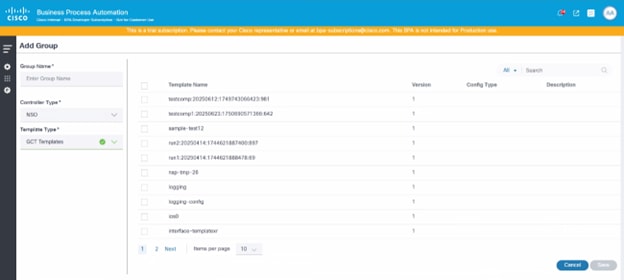
- Aggiornare i campi obbligatori (ad esempio, Nome gruppo, Tipo controller).
- Selezionare una delle seguenti opzioni dall'elenco a discesa Tipo modello:
- Modelli GCT: Questi modelli fanno parte di BPA.
- Modelli di dispositivo: Questi modelli contengono modelli preconfigurati disponibili nel dispositivo e vengono aggiornati a BPA come parte dei dati di sincronizzazione del controller. Viene visualizzata un'opzione aggiuntiva per Istanza controller. Selezionare l'istanza del controller appropriata.
I modelli disponibili vengono quindi caricati nella griglia.
- Selezionare la casella di controllo dei modelli da raggruppare e fare clic su Salva. In questo modo viene creato il gruppo e gli utenti vengono reindirizzati alla pagina Dashboard gruppi.

Questo modulo è simile ai tipi di controller NSO, Ansible e CNC; per Cisco Catalyst Center, i campi modulo sono diversi. Ulteriori campi per Cisco Catalyst Center sono:
- Descrizione
- Scopo: Fornire una descrizione esaustiva dello scopo del gruppo modello o qualsiasi altra nota pertinente
- Ingresso: Area di testo (ad esempio, questo gruppo di modelli si applica alle configurazioni QoS e di routing standard per i router di base dell'organizzazione)
- Tag
- Scopo: Consente agli utenti di associare uno o più tag al gruppo di modelli per semplificare la categorizzazione e la ricerca
- Ingresso: Area di testo
- Tipo di sistema operativo
- Scopo: Campo obbligatorio per specificare il tipo di sistema operativo per cui è progettato il gruppo di modelli (ad esempio, IOS XE, NX-OS)
- Ingresso: Selezionare un'opzione dall'elenco a discesa
- Progetto
- Scopo: Campo obbligatorio per assegnare il gruppo di modelli a un progetto specifico, facilitando il controllo dell'organizzazione e dell'accesso
- Ingresso: Selezionare un'opzione dall'elenco a discesa
- Lingua
- Scopo: Questo campo è obbligatorio per specificare la lingua o il formato dei comandi di configurazione all'interno del gruppo di modelli (ad esempio, JINJA, CLI, VELOCITY)
- Ingresso: Selezionare un'opzione dall'elenco a discesa
- Tipo/i di dispositivo
- Scopo: Campo obbligatorio per indicare i tipi specifici di dispositivi a cui è destinato questo gruppo di modelli (ad esempio router, switch, firewall)
- Ingresso: Selezionare una o più opzioni dall'elenco a discesa
Modifica di gruppi
La modifica dei gruppi di modelli è un'attività critica di manutenzione e ottimizzazione nella gestione GCT. Di seguito sono riportati i motivi principali per cui è necessario modificare i gruppi di modelli:
- Modifiche organizzative
- Riorganizzazione reparto: Quando le unità operative vengono ristrutturate, i gruppi di modelli devono essere riallineati
- Consolidamento o espansione del sito: L'unione o la divisione delle posizioni richiede la ristrutturazione del gruppo di modelli
- Ridefinizione ruolo: Le modifiche alle responsabilità dei dispositivi di rete richiedono aggiornamenti dei gruppi di modelli
- Evoluzione operativa
- Ruoli nuovo dispositivo: Introduzione di nuove funzioni di rete (SD-WAN, gateway IoT)
- Aggiornamenti tecnologici: Migrazione a nuove piattaforme che richiedono la riclassificazione dei gruppi
- Modifiche al servizio: L'aggiunta o la rimozione di servizi di rete influisce sull'organizzazione dei gruppi
- Aggiornamenti su conformità e sicurezza
- Modifiche normative: Gli aggiornamenti delle normative richiedono modifiche ai gruppi di modelli
- Nuovi requisiti di conformità: Le normative aggiornate (PCI-DSS, GDPR, SOX) richiedono modifiche al gruppo di modelli
- Aggiornamenti criteri di sicurezza: Gli standard di sicurezza migliorati richiedono modifiche dei criteri a livello di gruppo che richiedono una ristrutturazione del gruppo
- Miglioramenti alla sicurezza
- Evoluzione del paesaggio minaccioso: Le nuove minacce alla sicurezza richiedono criteri di gruppo aggiornati
- Perfezionamento del controllo dell'accesso: Modifica delle autorizzazioni e dei livelli di accesso per i diversi gruppi
- Aggiornamenti classificazione rischi: Riclassificazione dei dispositivi in base a valutazioni dei rischi aggiornate
- Modifiche all'infrastruttura tecnica
- Evoluzione dell'architettura di rete: Le modifiche nella progettazione complessiva della rete richiedono aggiornamenti delle modalità di raggruppamento dei dispositivi
- Modifiche alla topologia: La riprogettazione della rete influisce sul raggruppamento dei dispositivi
- Migrazione delle tecnologie: Passare dalle piattaforme legacy a quelle moderne
- Modifiche fornitore: Per cambiare fornitore sono necessarie nuove categorizzazioni di gruppo
- Gestione del ciclo di vita dei dispositivi
- Aggiornamento hardware: I nuovi modelli di dispositivi richiedono assegnazioni di gruppo appropriate
- Dispositivi di fine ciclo di vita: Rimozione delle categorie di dispositivi obsolete dai gruppi
- Pianificazione della capacità: Adeguamento dei gruppi in base alle esigenze di prestazioni e capacità
- Miglioramenti dell'efficienza operativa
- Ottimizzazione delle prestazioni: Miglioramento continuo dei modelli
- Consolidamento dei modelli: Unione di gruppi simili per ridurre la complessità
- Suddivisione gruppo: Divisione di gruppi di grandi dimensioni per una migliore gestibilità
- Ottimizzazione gerarchia: Ristrutturazione delle relazioni padre-figlio per una maggiore efficienza
Per modificare un gruppo:
Modifica gruppo
- Nella colonna Azione, selezionare l'icona Altre opzioni > Modifica.
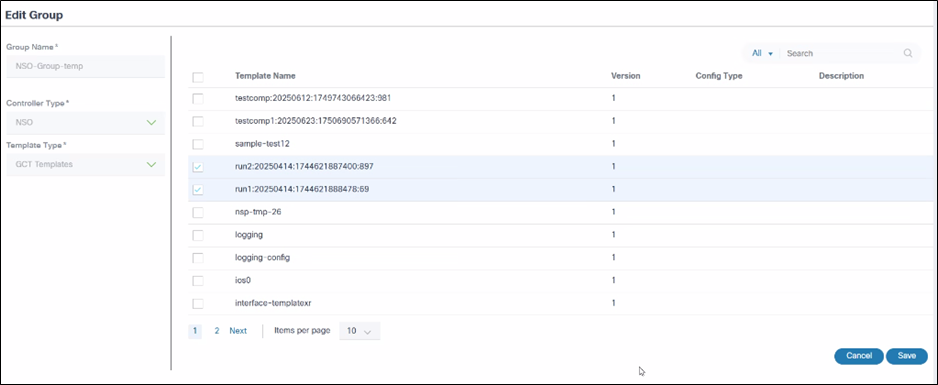
- Selezionare i modelli specifici da aggiornare.
- Fare clic su Save (Salva).
Eliminazione di gruppi
L'eliminazione dei gruppi di modelli è un'attività di manutenzione importante nella gestione GCT. Di seguito sono riportati i motivi principali per cui è necessario eliminare i gruppi di modelli:
- Tecnologia e apparecchiature obsolete
- Hardware alla fine del ciclo di vita
- Migrazione della piattaforma
- Ristrutturazione organizzativa
- Cambiamenti aziendali
- Consolidamento operativo
- Pulizia della conformità e della sicurezza
- Modifiche criteri
- Semplificazione del controllo dell'accesso
- Ripristino e correzione degli errori
- Correzione degli errori
- Integrità dei dati
Per eliminare più gruppi:
- Selezionare la casella di controllo dei gruppi da eliminare.
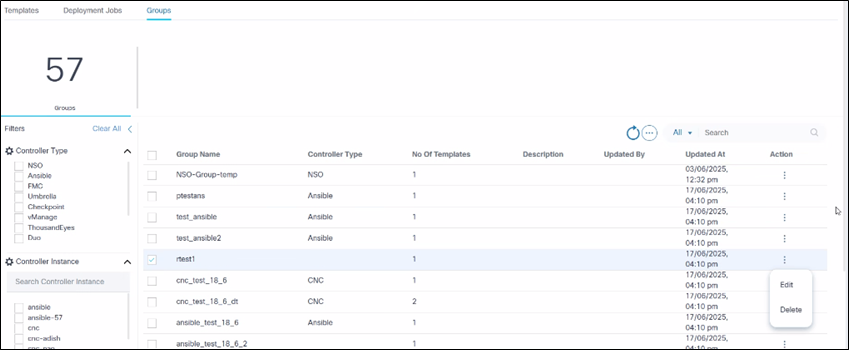
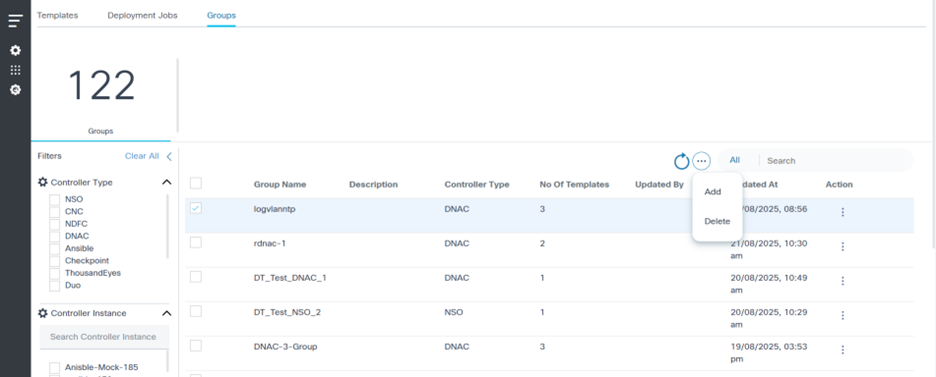
- Selezionare l'icona Altre opzioni > Elimina. Viene visualizzata una conferma.
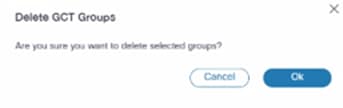
- Fare clic su OK.
Dashboard gruppo
Nel quadro comandi Gruppi (Groups) vengono visualizzati i gruppi di modelli disponibili nella griglia.
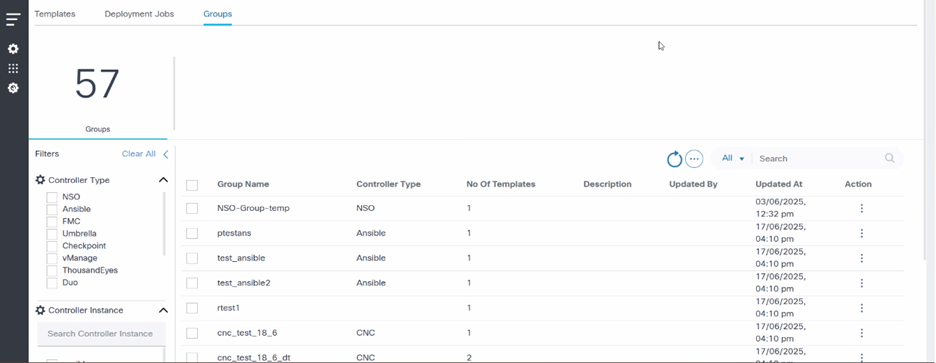
- Fare clic sulla scheda Gruppi nell'applicazione GCT.
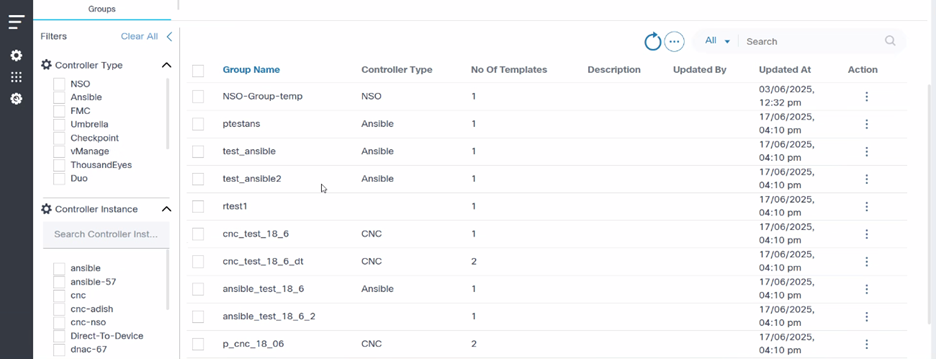
- Selezionare i filtri Tipo di controller e Istanza controller.
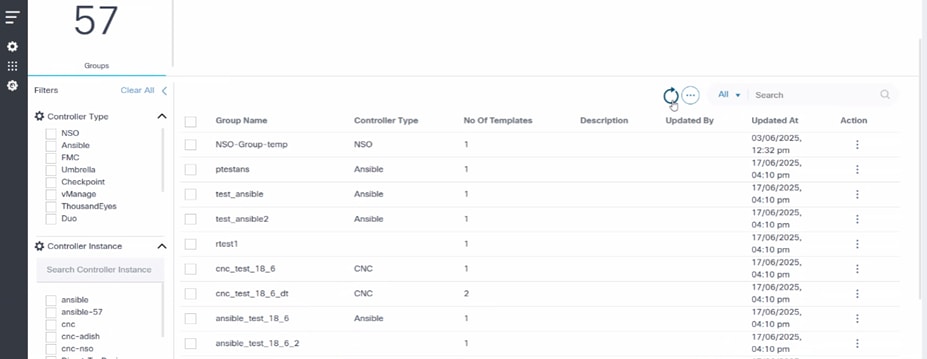
- Selezionare l'icona Aggiorna per recuperare nuovamente i dati.
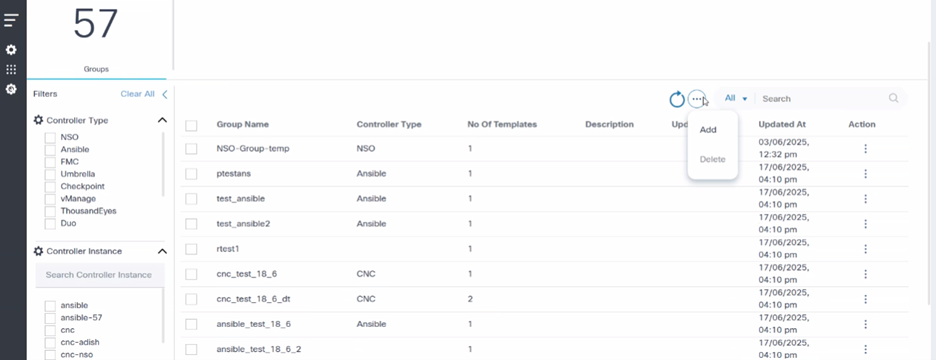
- Selezionare l'icona Altre opzioni per aggiungere o eliminare i gruppi.
Controllo degli accessi basato sui ruoli per l'accesso con restrizioni
Per limitare l'accesso ai modelli, gli utenti possono utilizzare la funzionalità RBAC (Role-Based Access Control).
Ruoli disponibili
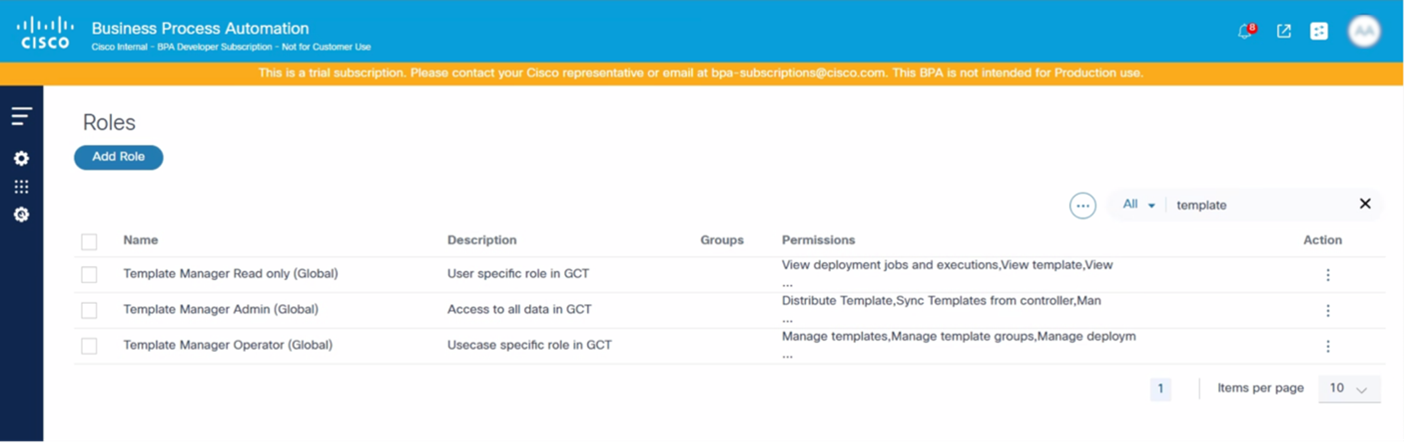
Per impostazione predefinita, l'applicazione GCT dispone dei tre (3) ruoli seguenti che vengono assegnati quando viene creato un gruppo:
- Amministratore di Gestione modelli: Ruolo di amministratore con tutte le autorizzazioni. Questi utenti possono modificare o eliminare qualsiasi modello, processo di distribuzione o gruppo.
- Operatore di Gestione modelli: Questi utenti dispongono di autorizzazioni di gestione e possono gestire modelli (CURD), processi di distribuzione e gruppi, nonché sincronizzare modelli di gruppo
- Gestore modelli in sola lettura: Questi utenti dispongono di autorizzazioni di sola lettura per visualizzare i modelli, i gruppi e i processi di distribuzione
Associazione dei criteri di accesso
Creazione di gruppi di risorse
Per creare un gruppo di risorse:
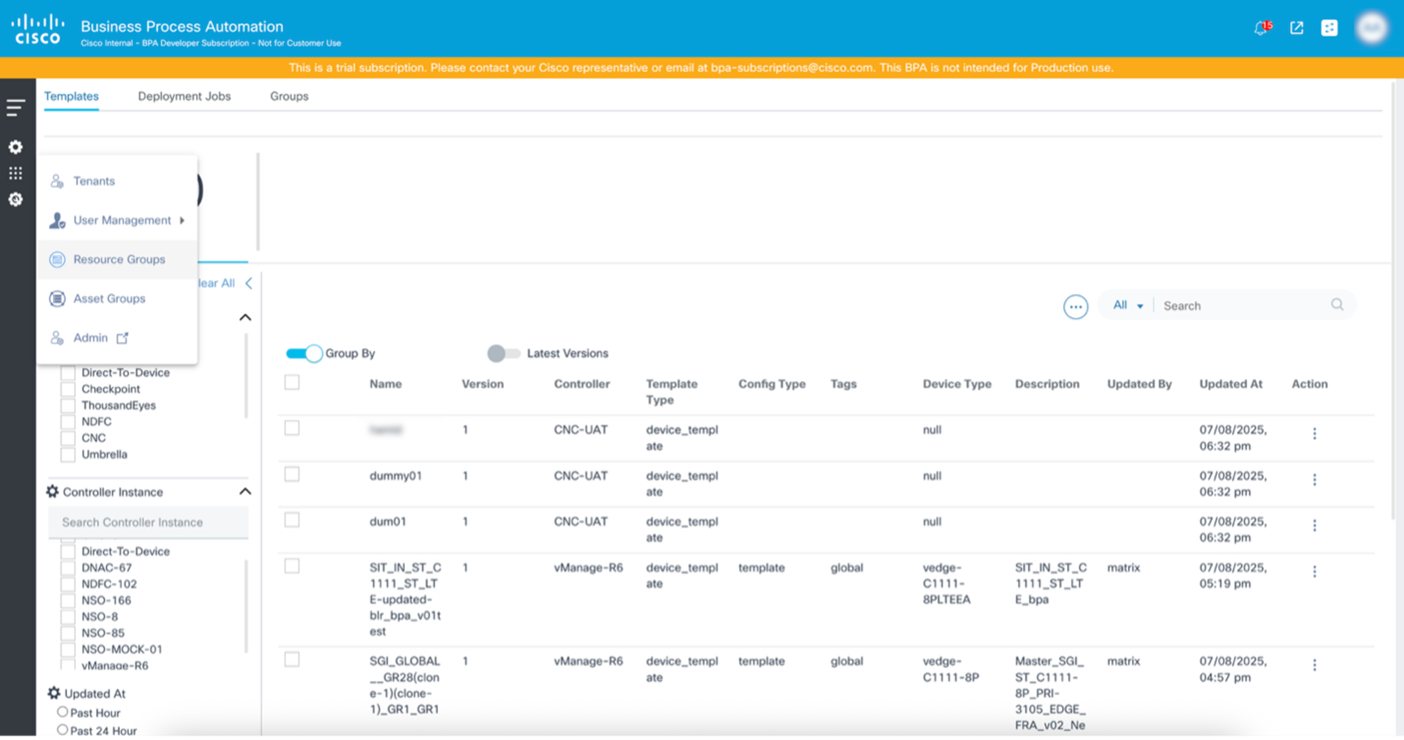
- Selezionare l'icona Impostazioni > Gruppi di risorse. Verrà visualizzata la pagina Gruppi di risorse.
- Fare clic su Aggiungi gruppo di risorse. Viene visualizzata la finestra Aggiungi gruppo di risorse.
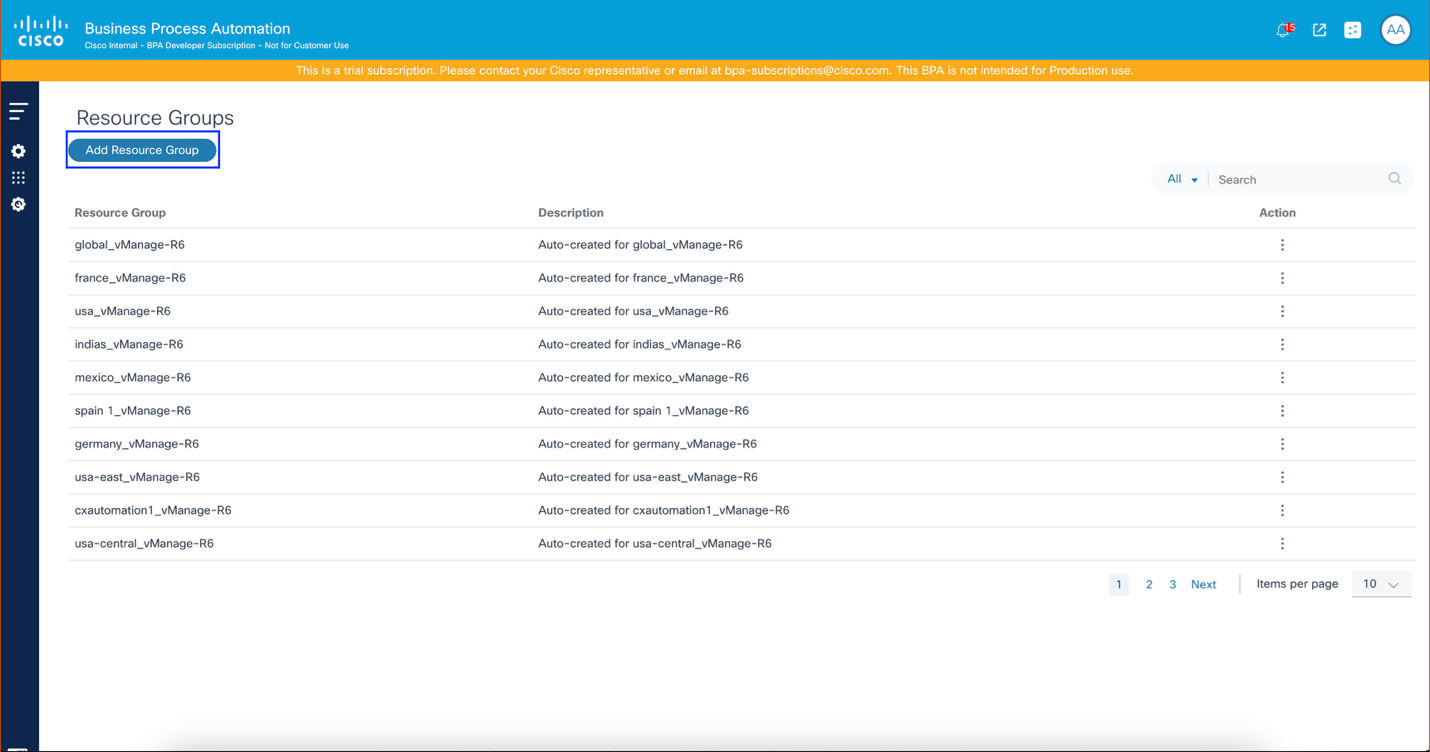
- Specificare un nome di gruppo di risorse, un tipo di risorsa e una descrizione.
- Modelli di configurazione: Elenca tutti i modelli
- Gruppi di modelli di configurazione: Elenca tutti i gruppi di modelli
- Ambito SD-WAN: Elenca tutti gli ambiti (applicabile al controller vManage v20.15).
- Modelli di configurazione: Elenca tutti i modelli
- Gruppi di modelli di configurazione: Elenca tutti i gruppi di modelli
- Ambito SD-WAN: Elenca tutti gli ambiti (applicabile al controller vManage v20.15)
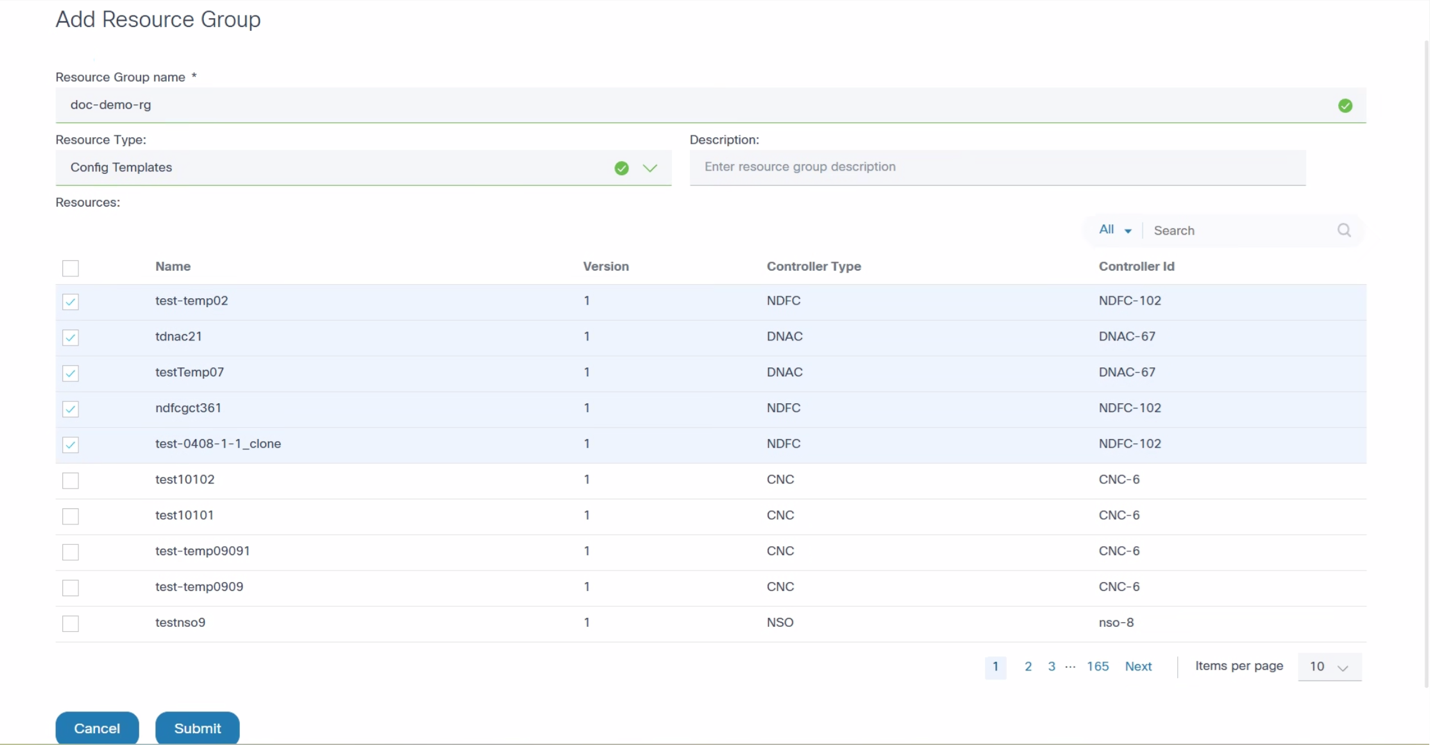
- Selezionare le risorse desiderate.
- Fare clic su Invia. Il gruppo di risorse viene creato.
Creazione dei criteri di accesso
Per creare un nuovo criterio:
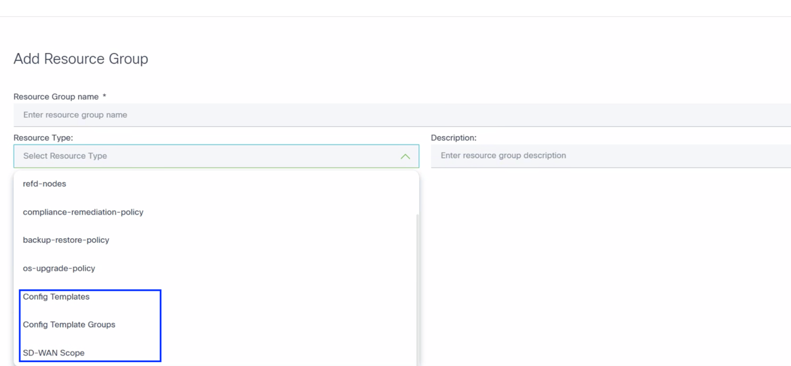
- Selezionare l'icona Impostazioni > Gestione utente > Criteri di accesso. Verrà visualizzata la finestra Aggiungi criterio.
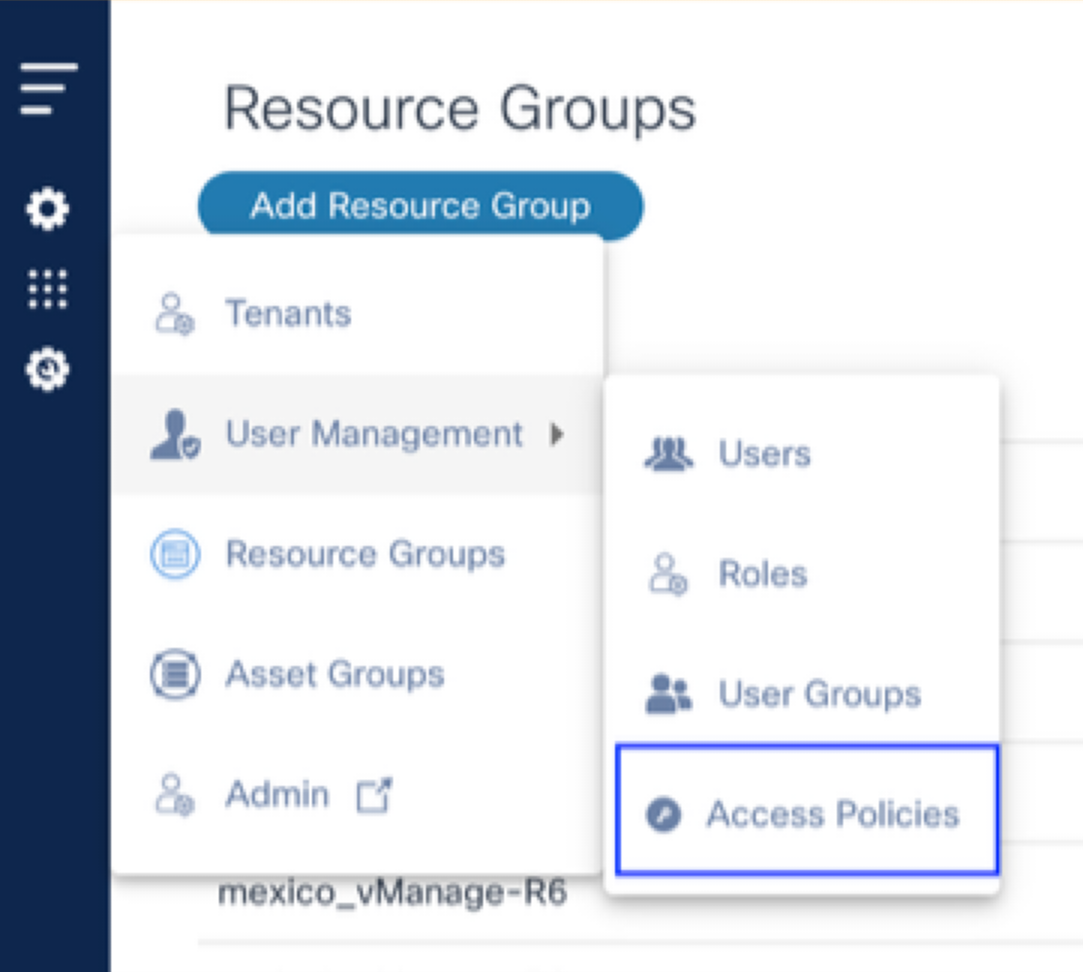
- Selezionare la casella di controllo del gruppo di risorse creato nella sezione precedente.
- Selezionare la casella di controllo del gruppo a cui è assegnato l'utente.
- Fare clic su Invia.
vManage Notes on RBAC
vManage versione 20.9 e 20.12
Per il controller vManage v20.12 e v20.9, il gruppo di risorse vManage è mappato al gruppo di risorse BPA. Quando si esegue la sincronizzazione dei dati del controller BPA (o i modelli di sincronizzazione nell'applicazione GCT), i gruppi di risorse BPA vengono creati automaticamente per mappare i gruppi di risorse vManage.
Ad esempio, se l'istanza del controller vManage è "vManage-R6" e il gruppo di risorse è "needle", il gruppo di risorse BPA viene denominato "needle-vManage-R6". Tutti i modelli associati ai gruppi di risorse ago vengono mappati automaticamente.
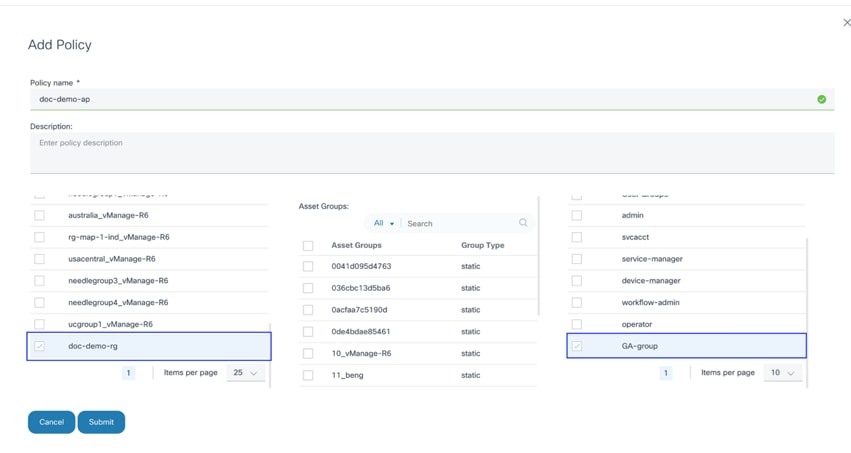
Gli utenti vManage non devono creare il gruppo di risorse manualmente. Questi gruppi di risorse creati automaticamente possono essere utilizzati nei criteri di accesso per limitare l'accesso ai modelli e includere la "Creazione automatica per
vManage versione 20.15
Per vManage controller v20.15, gli utenti possono selezionare gli ambiti durante la creazione di un gruppo di risorse. Gli ambiti disponibili in BPA vengono mappati direttamente dagli ambiti definiti nel controller.
Ad esempio, se il nome dell'ambito sul controller è "firewall", il nome dell'ambito BPA viene formattato come "<<nome-ambito>-<<id-controller-in-bpa>" (ad esempio, firewall-vManage-R6).
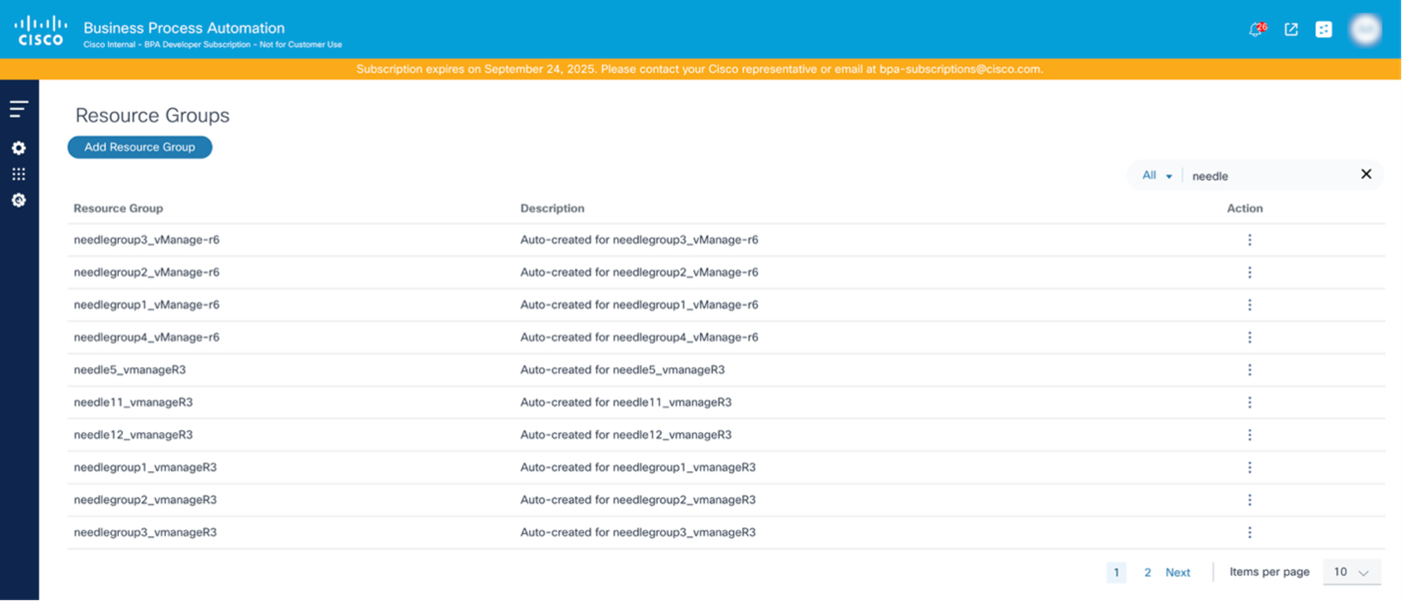
Vista istanza
La funzionalità Instance View fornisce un meccanismo potente per verificare la coerenza dei modelli di configurazione di rete in più distribuzioni di Cisco Catalyst Center. Funge da strumento di verifica e verifica, consentendo agli utenti di identificare rapidamente le discrepanze e garantire la standardizzazione delle configurazioni di rete.
Con la crescita e la distribuzione degli ambienti di rete, la gestione dei modelli di configurazione tra più istanze di Cisco Catalyst Center (ad esempio, per aree geografiche diverse, siti di produzione o di disaster recovery) diventa di importanza critica. La Vista istanza consente di:
- Mantieni standardizzazione: Assicura che tutte le istanze regionali o distribuite di Cisco Catalyst Center utilizzino gli stessi modelli approvati per le configurazioni di rete critiche (ad esempio, policy di sicurezza, impostazioni QoS, baseline di dispositivi standard)
- Rileva deviazione configurazione: Identifica in modo proattivo quando un modello su un Cisco Catalyst Center di destinazione è stato modificato inavvertitamente, è obsoleto o è completamente mancante rispetto alla sorgente finale designata
- Verifica distribuzioni: Conferma che i modelli nuovi o aggiornati sono stati propagati correttamente a tutte le istanze previste di Cisco Catalyst Center dopo un processo di promozione (ad esempio, dalla fase alla produzione)
- Controllo semplificato: Fornisce informazioni dettagliate chiare e praticabili per i controlli di conformità, dimostrando che la rete è conforme agli standard di configurazione definiti in tutti i punti di gestione
- Risoluzione dei problemi semplificata: Consente di identificare rapidamente i problemi di configurazione regionali derivanti da una mancata corrispondenza del modello, risparmiando tempo prezioso nella diagnosi
Come funziona:
La Vista istanza esegue un confronto delle configurazioni dei modelli utilizzando un controller primario designato (impostato durante l'avvio o la configurazione iniziale del controller) come origine autorevole. quindi confronta i modelli presenti su questo controller primario con quelli presenti su altri controller di destinazione connessi.
Informazioni sullo stato:
Per ogni modello, la Vista istanza visualizza uno dei seguenti stati, che ne indicano la coerenza rispetto al controller primario:
- Sincronizzazione in corso: Il contenuto e il nome del modello nel controller di destinazione sono identici a quelli del modello nel controller primario. Ciò indica una sincronizzazione perfetta.
- Non sincronizzato: Un modello con lo stesso nome esiste sia nel controller primario che in quello di destinazione, ma il loro contenuto è diverso. Ciò evidenzia una potenziale deviazione della configurazione o una modifica non approvata sul controller di destinazione.
- Assente: Il modello è presente nel controller primario ma non nel controller di destinazione. Ciò indica che il controller di destinazione non è aggiornato con la libreria dei modelli standard.
- Non applicabile: Il confronto dei modelli non è possibile con il controller primario.
Considerazioni principali:
L'accuratezza e l'utilità della Vista istanza si basano sulla corretta designazione del controller primario, in quanto tutti i confronti vengono eseguiti rispetto alla relativa libreria di modelli. Verificare che il controller primario disponga delle versioni più aggiornate e autorevoli dei modelli di configurazione di rete.
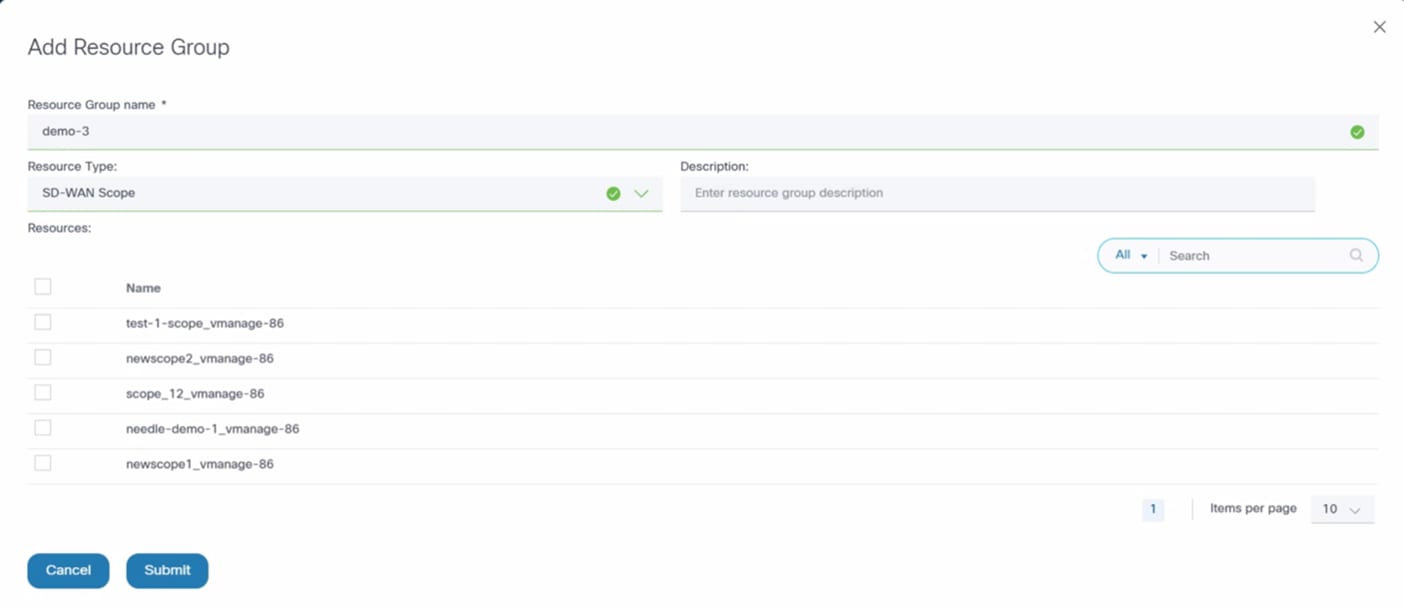
Attivate l'opzione Vista variante (Instance View) nel quadro comandi Modello (Template) per Vista variante (Instance View).
Lo stato del modello di campus rispetto al modello di controller primario viene visualizzato in precedenza. Esiste un controller primario e gli altri controller secondari. Se il modello è presente sul controller primario, esistono diversi stati sul controller secondario. Gli utenti devono in primo luogo identificare un controller come controller primario; può esistere un solo controller primario.
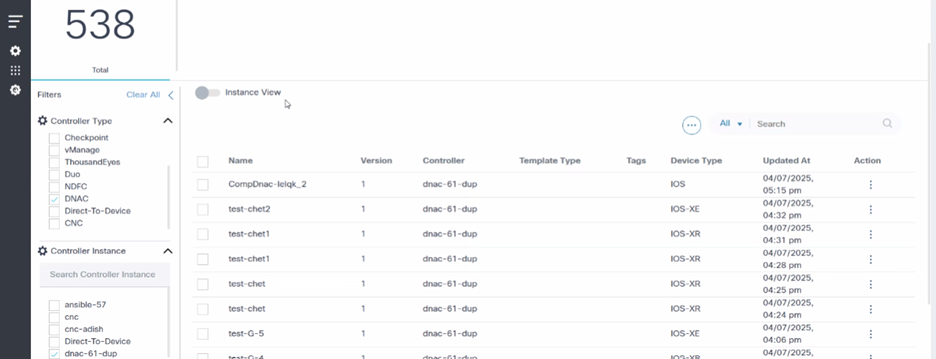
Sono disponibili le due (2) azioni seguenti:
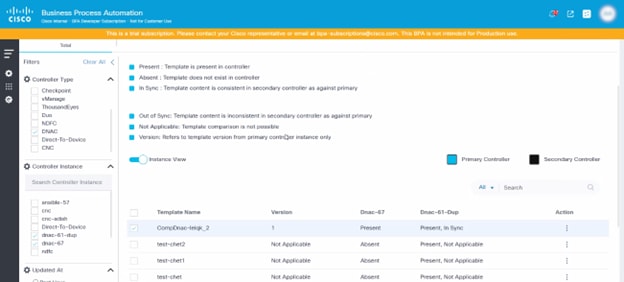
- Confronta: Il modello di controller primario viene confrontato con il modello di controller secondario. È disponibile un elenco a discesa in cui è possibile selezionare il controller da confrontare.
- Aggiorna modello:
- Caso 1: Quando si fa clic su Aggiorna modello, agli utenti viene offerta la possibilità di aggiornare il modello di controller secondario rispetto al modello di controller primario. Gli utenti possono selezionare più controller, tuttavia è possibile selezionare solo i controller che non dispongono di un modello o che non sono sincronizzati. Dopo aver aggiunto un modello, gli utenti possono selezionare Crea o Aggiorna.
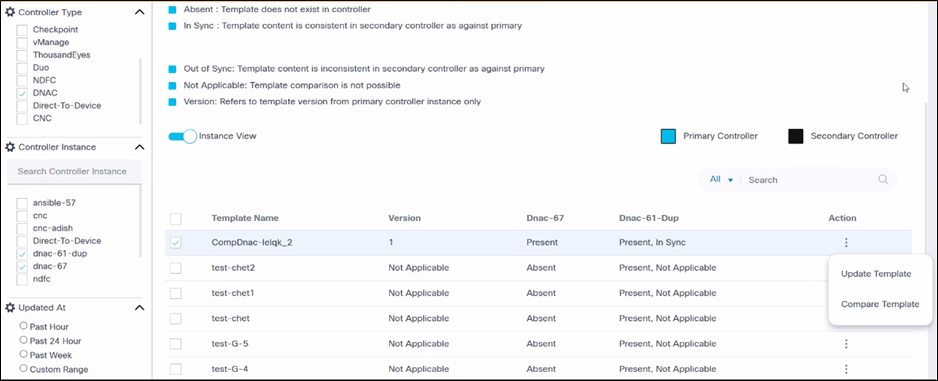
- Caso 2: Se un modello non è presente nel controller primario, gli utenti possono scegliere di crearlo dal controller secondario al controller primario. Gli utenti devono impostare le autorizzazioni nelle variazioni di mercato nel "Criterio di visualizzazione dell'istanza del campus". Una volta impostate le autorizzazioni, il pulsante Aggiorna viene abilitato per il controller secondario-primario.
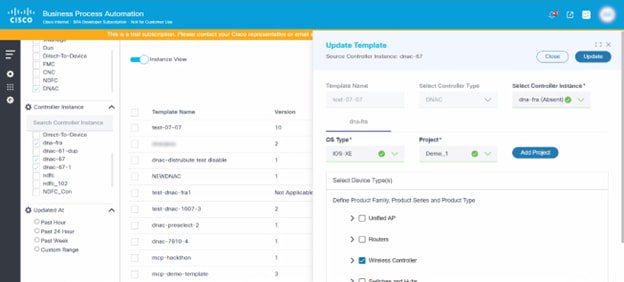
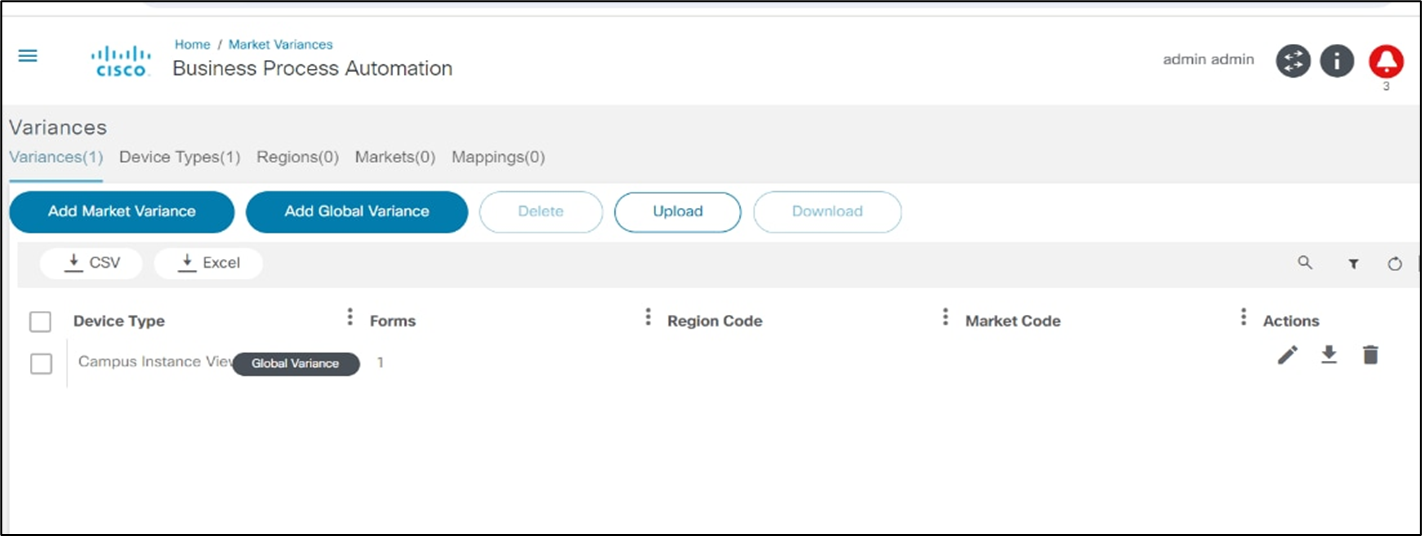
- Caso 3: È possibile creare un progetto tramite l'applicazione GCT. Per creare un progetto, fare clic su Aggiungi progetto. Viene visualizzata la finestra Crea progetto.
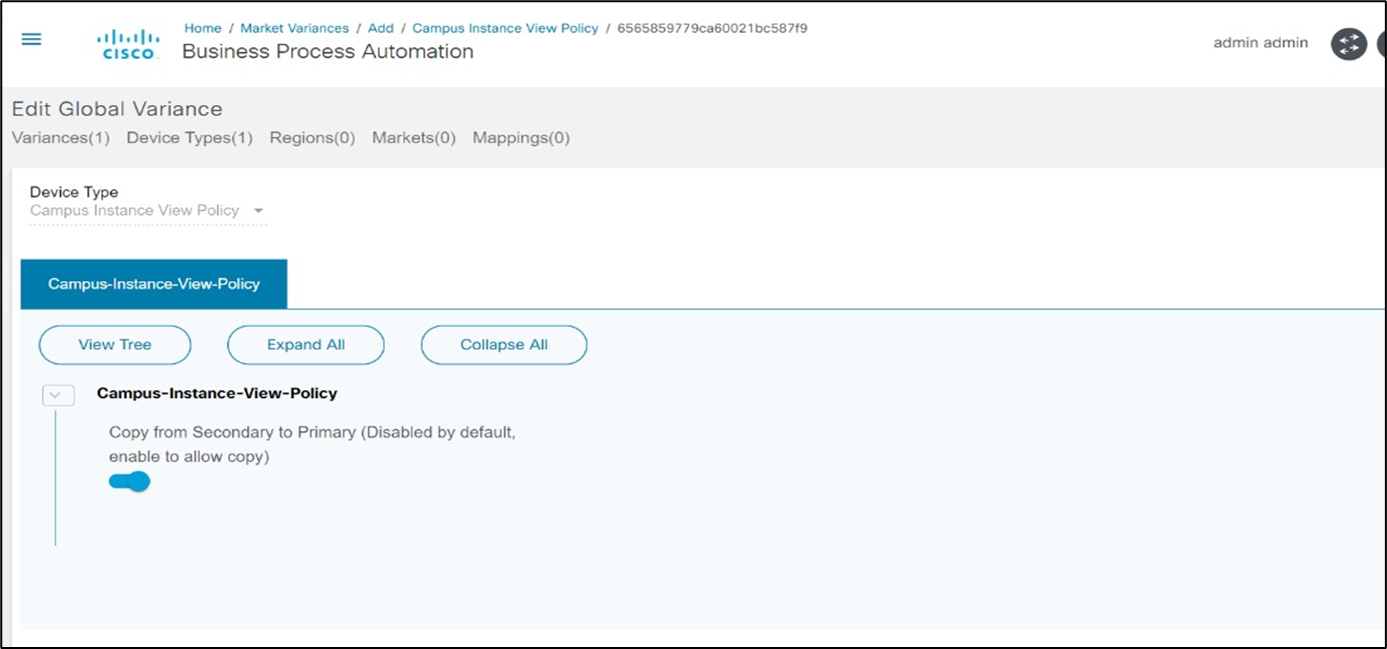
Cronologia delle revisioni
| Revisione | Data di pubblicazione | Commenti |
|---|---|---|
1.0 |
24-Sep-2025
|
Versione iniziale |
 Feedback
Feedback